Ошибка 678 при подключении к интернету: что делать?
Нередко при возникновении подобной проблемы с доступом к всемирной сети пользователь теряется: начинает ругать «безответственного провайдера» или разочарованно выключает компьютер «до лучших времен».
Однако в большинстве случаев неполадки вполне можно устранить самостоятельно, не дожидаясь сторонней помощи. Давайте рассмотрим, что означает 678 ошибка при подключении к интернету, и что делать, если «удаленный компьютер не отвечает». При этом изложенные здесь советы актуальны для всех провайдеров интернета: ростелеком, интертелеком, транстелеком, билайн, мтс и т.д.
Windows выдает ошибку 678: как исправить?
Возникающая (при попытке соединения с интернетом через PPPoE подключение) ошибка 678, сообщает пользователю, что «удаленный компьютер не отвечает». Это означает, что отсутствует связь между сервером доступа к интернету (удаленным компьютером) и ПК, на котором осуществляется подключение.
Когда возникает ошибка интернета 678?
1.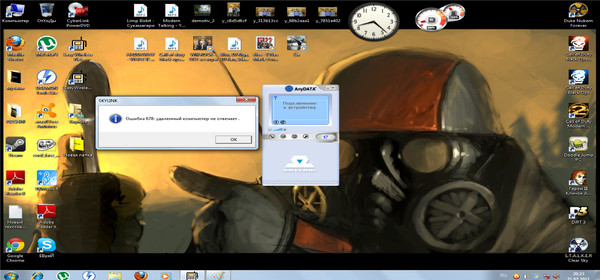 В настройках сетевой карты на windows xp (или другой установленной на вашем ПК версии windows) отключено «Подключение по локальной сети».
В настройках сетевой карты на windows xp (или другой установленной на вашем ПК версии windows) отключено «Подключение по локальной сети».
Как устранить проблему?
Чтобы исправить 678 ошибку интернета на windows 7 следует зайти в «Панель управления», далее в раздел «Сеть и интернет», выбрать там «Центр управления сетями» и найти пункт меню «Изменение настроек адаптера».
В данной вкладке необходимо найти «Подключение по локальной сети», однократно щелкнуть там правой кнопкой мыши и отметить маркером пункт «Включить» (если таковой имеется).
После выполнения данной операции интернет должен работать исправно.
2. Установлены неверные настройки подключения.
Здесь для устранения 678 ошибки подключения также следует перейти во вкладку «Изменение настроек адаптера», и после однократного щелчка правой кнопкой мыши выбрать пункт «Свойства».
Далее в открывшейся вкладке «Используемые данным подключением компоненты» следует выбрать раздел «Протокол интернета TCP/IP». В отобразившемся меню отметьте «Получать настройки автоматически», затем обязательно сохраните все изменения и проверьте отсутствие ошибок при подключении к интернету.
В отобразившемся меню отметьте «Получать настройки автоматически», затем обязательно сохраните все изменения и проверьте отсутствие ошибок при подключении к интернету.
3. Отсутствует (или неверно функционирует) драйвер сетевой карты.
Если при подключении к интернету возникла 678 ошибка, при этом на компьютере отсутствует значок «Подключение по локальной сети», то следует загрузить и установить актуальный драйвер для вашей сетевой платы.
В случае, когда при установке драйвера вам предложат «Установить, обновить и удалить драйвер», то можно ограничиться данным действием, выбрав наиболее подходящий вам вариант. Если же установка драйвера осуществляется без системных диалогов, то целесообразно сперва зайти в «Диспетчер устройств» и удалить там драйвер сетевой карты, после чего следует повторить процесс установки ПО.
После этого проверьте подключение к интернету — проблема должна исчезнуть.
- 4. Отсоединен сетевой кабель.
- Попробуйте вытащить коннектор кабеля из разъема сетевой карты, а затем осторожно вставить его обратно до характерного щелчка.

- 5.Антивирус (или фаерволл) блокирует подключение к интернету. В данном случае следует отключить антивирусную программу и проверить соединение с интернетом в незащищенном режиме.
- Если при подключении к интернету сообщение «удаленный компьютер не отвечает» не появилось, то причина 678 ошибки кроется в установленном ПО, и данный антивирус следует заменить.
- 6. Неполадки сетевой карты. В таком случае понадобится ее ремонт или замена.
- 7. Проблемы на стороне интернет-провайдера.
Если вы проверили все возможные причины возникновения данной ошибки, а при подключении к интернету удаленный компьютер так и не отвечает, то рекомендуем вам обратиться в техническую службу поддержки вашего провайдера.
Windows XP SP2 приводит к ошибке 678 или 769 при попытке путешествовать по Интернету
Проблемы
После установки Пакет обновления 2 (SP2) для Windows XP появляется одно из следующих сообщений об ошибке при попытке подключения к Интернету:
-
Ошибка 678 «Удаленный компьютер не отвечает»
-
Ошибка 769 «указанное назначение недостижимо»
Причина
Как правило может появиться это сообщение об ошибке при выполнении одного из следующих условий:
-
Сетевой кабель отключен.

-
Модем был отключен.
-
Повреждены драйверы модема.
-
-
Winsock должен быть восстановлен.
-
Подключение блокируется брандмауэром стороннего программного обеспечения.
Решение
Чтобы устранить эту проблему, выполните следующие действия. Шаг 1: Убедитесь, что сетевой кабель подключен
Убедитесь, что сетевой кабель подключен к компьютеру и к модему. Если компьютер подключается к концентратору или маршрутизатору, убедитесь, что подключен кабель, соединяющий концентратор или маршрутизатор с модемом. Шаг 2: Убедитесь, что сетевой адаптер включен
-
Нажмите кнопку Пуск, выберите пункт выполнить, введите ncpa.
cplи нажмите кнопкуОК.
-
Щелкните правой кнопкой мыши значок Подключение по локальной сети . Если параметр доступен, нажмите кнопку Включить .
Шаг 3: сброс модема
-
Отключите кабель, соединяющий модем с компьютера.
-
Выключите модем. Если модем не имеет выключателя питания, отсоедините кабель питания от модема.
-
Подождите две минуты.
-
Выключите модем, а затем подключите кабель, соединяющий модем с компьютера.
Шаг 4: удалите и заново установите модем и драйверы с помощью диспетчера устройств
Перед выполнением этих действий может потребоваться загрузить последнюю версию драйвера сетевого адаптера изготовителя оборудования.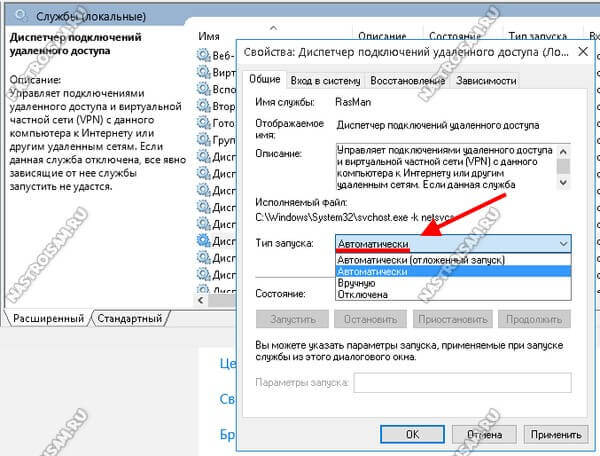
-
Нажмите кнопкуПуск, выберите пункт выполнить, введитеsysdm.cplи нажмите кнопку ОК.
-
Перейдите на вкладку оборудование и нажмите кнопкуДиспетчер устройствнайдите Сетевые адаптеры.
-
Разверните узел Сетевые платы, щелкните правой кнопкой мыши значок сетевого адаптера.
-
Нажмите кнопку Удалитьи затем нажмите кнопкуОК.
-
В диалоговом окне, предлагающем удалить файлы, связанные с этим устройством нажмите кнопку Да.
-
Перезагрузите компьютер. Или, нажмите кнопку действияи выберите команду Обновить конфигурацию оборудования.
-
Если Windows обнаруживает устройство, но не распознает его, необходимо установить последнюю версию драйвера для сетевого адаптера.

При наличии сетевого адаптера Realtek 8139 обновление драйвера, кажется, решить эту проблему. Для получения дополнительных сведений посетите веб-сайт Realtek. Корпорация Майкрософт предоставляет контактные данные независимых производителей для поиска технической поддержки. Данная информация может изменяться без предупреждения. Корпорация Майкрософт не гарантирует точность контактных данных независимых производителей. Шаг 5: Создание нового модема DSL или кабельного соединения
-
Нажмите кнопкуПуск, выберите пункт выполнить, введитеncpa.cplи нажмите кнопку ОК.
-
В разделеСетевые задачищелкните Создать новое подключение . После запуска мастера нажмите кнопку Далее .
-
Щелкните подключение к Интернетуи нажмите кнопку Далее.

-
Щелкните установить подключение вручнуюи нажмите кнопку Далее.
-
Выберите подключаться через высокоскоростное подключение, запрашивающее имя пользователя и парольи нажмите кнопкуДалее.
-
Выполните оставшиеся действия. Используйте сведения о соединении с поставщиком услуг Интернета (ISP) для завершения работы мастера.
Примечание. Необходимо использовать программное обеспечение, предоставленное поставщиком услуг Интернета для создания нового подключения. Шаг 6: восстановить Winsock и TCP/IP
-
Нажмите кнопку Пуск, выберите пунктвыполнить, введите команду netsh winsock resetи нажмите клавишу ВВОД.
-
Когда окно командной строки начнет мигать, перезагрузите компьютер.
 Предупреждение программы доступа или монитора в Интернете, например антивирусные программы, брандмауэр или прокси-клиентах может иметь неблагоприятные последствия при запуске команды netsh winsock reset . Если у вас есть программа, которая перестала работать правильно после использования этого решения, переустановите программу для восстановления функциональности.
Предупреждение программы доступа или монитора в Интернете, например антивирусные программы, брандмауэр или прокси-клиентах может иметь неблагоприятные последствия при запуске команды netsh winsock reset . Если у вас есть программа, которая перестала работать правильно после использования этого решения, переустановите программу для восстановления функциональности.
Шаг 7: временно удалите брандмауэры сторонних
Некоторые программы стороннего брандмауэра ZoneAlarm и Norton Personal Firewall может вызвать проблем с подключением к Интернету на компьютерах под управлением Windows XP SP2. Необходимо временно удалить эти программы для проверки компьютера. Отключение этих программ может оказаться недостаточным условием для тестирования. Убедитесь, что наличие компакт-диска или установочных файлов, чтобы позже можно переустановить программы. Если эти программы причиной проблемы, может потребоваться обратиться к поставщику программы для получения поддержки с параметрами для этой программы.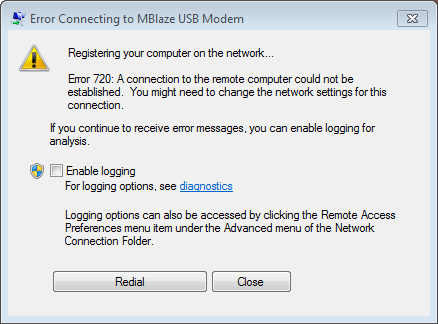 Примечание , нужно убедиться, что брандмауэр Windows XP включен перед удалением брандмауэра стороннего. Шаг 8: обнаружения и удаления шпионских и вредоносных
Примечание , нужно убедиться, что брандмауэр Windows XP включен перед удалением брандмауэра стороннего. Шаг 8: обнаружения и удаления шпионских и вредоносных
Корпорация Майкрософт рекомендует установить Защитник Windows. Для получения дополнительных сведений о средствах, которые можно использовать для удаления нежелательных программ с компьютера, посетите веб-узел безопасности и безопасности корпорации Майкрософтили получить Защитник Windows. Шаг 9: удалите временные файлы Интернета
-
Запустите обозреватель Internet Explorer.
-
Нажмите кнопку Сервиси выберите пунктСвойства обозревателя.
-
На вкладке Общие нажмите кнопку Удалить файлы.
-
Нажмите кнопку ОК в диалоговом окне Удалить файлы и нажмите кнопку ОК.

Дополнительные действия
Если проблема будет повторяться, выполнив действия, описанные в данной статье, выполните следующие процедуры. Эти действия могут помочь определить причину проблемы, или они могут решить проблему. Восстановите сетевое подключение
-
Нажмите кнопкуПуск, выберите пункт выполнить, введитеncpa.cplи нажмите кнопку ОК.
-
Щелкните правой кнопкой мыши значок подключения и выберите командувосстановить.
При выборе восстановленияWindows обновляет IP-адрес компьютера и выполняет другие действия, которые могут помочь решить проблему. Для получения дополнительных сведений щелкните следующий номер статьи базы знаний Майкрософт:
289256 описание варианта восстановления в локальной сети или высокоскоростного подключения к ИнтернетуОбновить IP-адрес
-
Нажмите кнопку Пуск, выберите пункт выполнить, введите командуи нажмите кнопкуОК.

-
Тип ipconfig / renew в командной строке и нажмите клавишу ENTER.Information, который относится к новый IP-адрес адрес появляется в окне командной строки.
-
Закройте окно командной строки.
Поиск вирусов
Сканирование на наличие вирусов с помощью антивирусной программы. Если у вас на компьютере установлено антивирусное программное обеспечение, используйте другой компьютер, который подключен к Интернету, чтобы загрузить установочные файлы для антивирусного программного обеспечения. Для загрузки McAfee AVERT Stinger антивирусное программное обеспечение, посетите веб-узел McAfee Labs Stinger. Корпорация Майкрософт предоставляет контактные данные независимых производителей для поиска технической поддержки. Данная информация может изменяться без предупреждения.
-
Выключите компьютер.
-
Подождите 10 секунд.
-
Запустите компьютер и немедленно нажмите клавишу F8. Примечание Если появляется сообщение об ошибке клавиатуры, нажмите клавишу F1. Затем продолжайте нажимать клавишу F8 каждую секунду.
-
В списке выберите Безопасный режим с загрузкой сетевых драйверов.
-
Нажмите клавишу ВВОД. Примечание компьютер может занять больше времени, чем обычно, для запуска.
-
Нажмите кнопку ОК в диалоговом окне, указывает, что Windows работает в безопасном режиме.

Дополнительная информация
При использовании оборудования Microsoft Broadband Networking, возможно, для установки обновлений программного обеспечения и микропрограмм. Сведения о том, как получить эти обновления, щелкните следующий номер статьи базы знаний Майкрософт:
814445 MSBBN: способы обновления микропрограмм и программного обеспечения для устройства Microsoft Broadband NetworkingПродукты независимых производителей, обсуждаемые в этой статье, производятся компаниями, независимыми от корпорации Майкрософт. Корпорация Майкрософт не дает никаких гарантий, явных или подразумеваемых, относительно производительности или надежности этих продуктов.
Причины ошибки 678 при подключении к интернету
Интернет по сути – это объединение сетей, предназначенных для хранения и передачи различных типов информации. Архитектура основана на работе протокола TCP/IP.
Ввиду того что Всемирная сеть имеет историю развития, открытость и прочее, оборудование для подключения к серверам выпускаются различными производителями, для устройств, которые имеют разные протоколы подключения и как следствие – невозможность избежать периодически возникающих ошибок. Конечно, производители ПО и оборудования прикладывают все усилия, чтобы пользователь не сталкивался с такими трудностями, однако они встречаются довольно часто.
Что значит
Ошибка 678 при подключении к интернету означает, что сервер, к которому происходит обращение модема, не ответил на запрос с компьютера. Проще говоря, отсутствует связь между компьютером и провайдером.
Причины
- проблемы с кабелем, через который происходит подключение;
- не включен или поврежден модем;
- проблемы с корректной работой драйверов модема;
- вирус или шпионская программа влияют на корректную работу оборудования;
- в случае использования сторонней антивирусной программы или брандмауэра возможна блокировка работы оборудования;
- необходимо восстановление Winsock.

Видео: Ошибка 678 нет интернета
Исправляем
Как исправить, возникшую проблему:
Кабель
Необходимо убедиться, что сетевой кабель подключен к модему. Такое действие означает не только само подключение, проверить нужно нет ли дефектов кабеля.
Проверить обжим «джеков», проверить идут ли данные к модему. Для этого нужно в меня пуск выбрать вкладку выполнить и прописать ping , если передача пакетов проходит, то вернется ответ «ок».
Сетевой адаптер
Необходимо проверить статуса самого сетевого адаптера. Для этого необходимо зайти в меню пуск выбрать вкладку выполнить и ввести ncpa.cpl, затем нажать «ок». Тогда, когда параметр доступен, нужно выбрать «включить».
Манипуляции с модемом
Очень часто причиной ошибки становиться сам модем, сетевое устройство по сути – это тот же компьютер, который отвечает за перенаправление поступающих данных, он может просто «подвиснуть».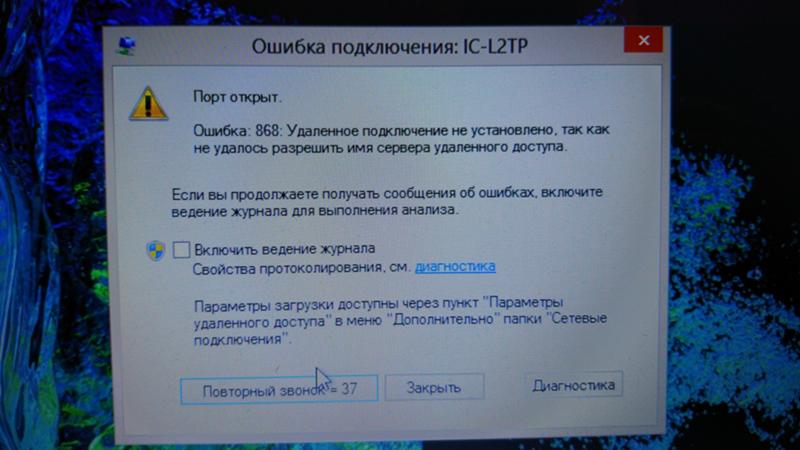
- отсоединить кабель от устройства;
- выключить питание модема, если кнопки нет, вынуть шнур из электрической розетки, подождать несколько минут;
- включить модем и подсоединить кабель.
Переустановка драйверов модема
Для того, чтобы выполнить такую операцию, необходимо скачать с сайта производителя сетевого оборудования, последнюю версию драйверов:
- зайти в диспетчер устройств, для этого нужно войти в меню «Пуск», правой кнопкой мыши кликнуть на вкладке мой компьютер и выбрать «Диспетчер устройств», в перечне оборудования выбрать модем и удалить оборудование;
- перегрузить компьютер;
- снова зайти в диспетчер устройств, теперь в перечне будет отображаться неизвестное устройство, правой кнопкой мыши кликнуть и выбрать обновить сведения. Указать путь к папке, где находится, скаченный драйвер;
- перезагрузить компьютер.
Перезагрузка обязательна, так как необходимо, что все сделанные изменения вступили в силу.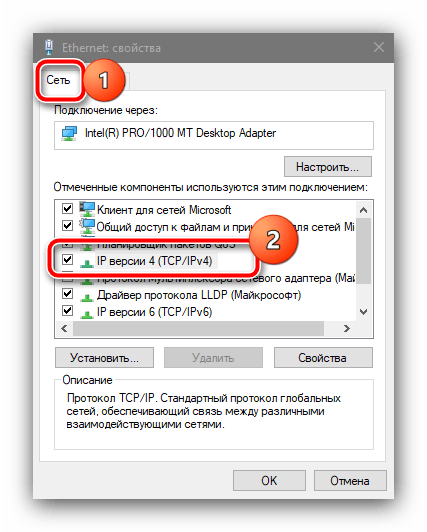
Установка нового подключения
- зайти в раздел сетевые подключения, это можно сделать через «Пуск», во вкладке выполнить набрать ncpa.cpl, или зайти через панель управления;
- выбрать в меню «Новое подключение» и нажать «Далее»;
- выбрать подключение вручную и нажать «Далее»;
- выбрать «Подключение вручную, требуется имя и пароль пользователя», нажать «Далее»;
- ввести данные, предоставляемые провайдером;
- всли предоставляется специальное ПО провайдера, необходимо его обязательное использование/
Восстановление Winsock
- зайти в меню «Пуск», выбрать вкладку выполнить, набрать «netsh winsock reset» и нажать «Ввод»;
- при начале мигании командной строки, перегрузить компьютер.
Другие действия для устранения проблем:
- проверить при помощи антивируса наличие вирусов, вредоносных и шпионских программ на машине. Сейчас довольно много антивирусных программ, которые распространяются по бесплатной лицензии.
 Даже такие программы смогут без труда идентифицировать большинство вредоносного ПО;
Даже такие программы смогут без труда идентифицировать большинство вредоносного ПО; - отключить на некоторое время сторонние брандмауэры и антивирусное ПО. Очень часто возникает такая проблема, так как они воспринимают трафик передаваемый через модем как попытку атаки или незаконную передачу данных и поэтому блокируют соединение. Если после отключения проблема устранена, то в настройках программного обеспечения необходимо сделать исключения для подключения через модем;
- удалить все временные файлы интернета. Для этого нужно запустить все браузеры, которые используются, зайти в настройки и удалить все файлы.
Ошибка 678 при подключении к интернету ОС Windows XP
В зависимости от версии операционной системы код ошибки может разниться, но причина возникновения одна компьютеру не удалось получить ответ от сервера. При нажатии кнопки подключить появляется ошибка 678 — Windows XP, 651 – Windows 7, 815 – Windows Vista. Порядок действий для устранения причины, в принципе одинаков для всех ОС.
Порядок действий для устранения причины, в принципе одинаков для всех ОС.
Причин для возникновения проблем может быть множество и никто от них не застрахован, однако это не повод для звонков в службу поддержки, которая может просто отмахнуться, как часто бывает. Каждый самостоятельно может исправить возникшую проблему самостоятельно.
Ошибка 678 при подключении к интернету windows xp: способы устранения
Интернет — неотъемлемая часть жизни человека. Но время от времени при попытке подключиться к «мировой паутине» у пользователя вместо необходимого сайта выскакивает сообщение: «Ошибка 678». Что это за проблема и как ее исправить своими силами, расскажет данная статья.
Причины возникновения
Основные причины, провоцирующие возникновение «ошибки 678: удаленный компьютер не отвечает», связаны с недоступностью сервера провайдера.
То есть, отсутствует соединение между рабочей станцией и оборудованием поставщика услуг.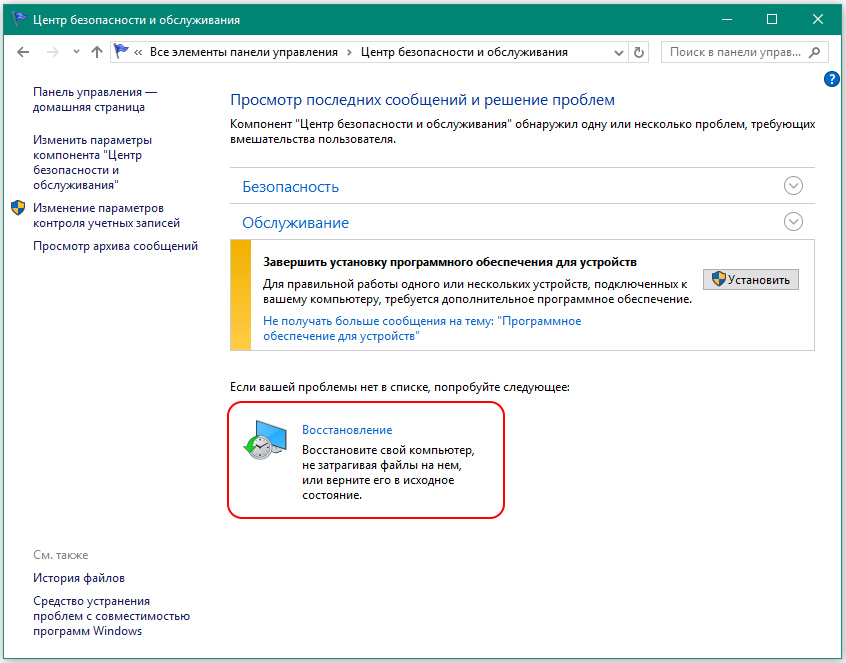 В результате клиентская машина не способна получить ответ от сервера провайдера. Ниже будут указаны варианты решения в зависимости от причины появления проблемы.
В результате клиентская машина не способна получить ответ от сервера провайдера. Ниже будут указаны варианты решения в зависимости от причины появления проблемы.
Решение
Прежде всего, стоит перезагрузить домашний компьютер. Возможно, к ошибке 678 при подключении к интернету приводят проблемы операционной системы. Если данный вариант не помог исправить ситуацию, следует попробовать способы, указанные ниже.
Кабель
Один из самых распространенных вариантов появления ошибки подключения 678 – это неисправность сетевого кабеля либо отсутствие контакта с роутером пользователя. Необходимо поступить следующим образом: вытащить его из разъема маршрутизатора, подключить снова. После этого проверить, устранена ли неполадка 678.
Также возможен вариант, когда кабель поврежден домашними животными или оказался пережат. Рекомендуется заменить его на новый.
Сетевой адаптер
Второй часто встречающийся случай – проблема с «железом» рабочей станции. Например, подсоединение к «мировой паутине» у провайдера «Ростелекома» может вызвать ошибку подключения 678, если не установлены драйверы на сетевую карту либо они начали сбоить.
- Чтобы это проверить, надо нажать правой кнопкой мыши на «Пуск», а затем открыть «Диспетчер устройств»:
- В открывшемся окне просмотреть список установленного оборудования в системе. Там не должно быть желтых восклицательных или вопросительных знаков. На скриншоте ниже представлен вариант, когда все драйверы установлены и ОС работает стабильно:
- Если же в системе присутствует устройство с отметкой о неработоспособности, следует нажать на нем правой кнопкой мыши и выбрать пункт «Обновить». ОС автоматически переустановит драйвер.
- В случае отсутствия подходящего драйвера в системе рекомендуется воспользоваться программой для поиска подходящего программного обеспечения, к примеру, Snappy Driver Installer. А также обратиться к человеку с открытым доступом к интернету. Он поможет скачать с официального сайта производителя последнюю версию драйверов. Далее вручную установить их на домашнем ПК. Инсталляция производится по подсказкам «Мастера установки». После этого надо проверить подключение к «Ростелекому» на наличие ошибки 678.

Проблемы с роутером или модемом
Сбой интернета также возможен в случае неисправности сетевого устройства при подключении к «глобальной сети». Например, сбились настройки на роутере у поставщика услуг «Интертелекома», и пользователю выдается сообщение об ошибке 678 при подключении к интернету.
Рекомендуется для начала перезагрузить маршрутизатор, затем проверить подключение снова. Если действие не помогло, сбросить настройки на заводские и по новой настроить роутер. Конфигурирование маршрутизатора производится в зависимости от его модели и памятки провайдер, для этого на сайте находятся статьи по настройке каждой модели роутера.
Переустановка драйверов модема
Данный способ подойдет только тем пользователям, у кого провайдер предоставляет доступ по технологии xDSL, а сетевое оборудование старое. Модем подключается напрямую к компьютеру, определяется операционной системой как оборудование. В этом случае возникновение ошибки 678 при подключении к интернету в Windows XP происходит из-за отсутствия или некорректно переинсталлированных драйверов.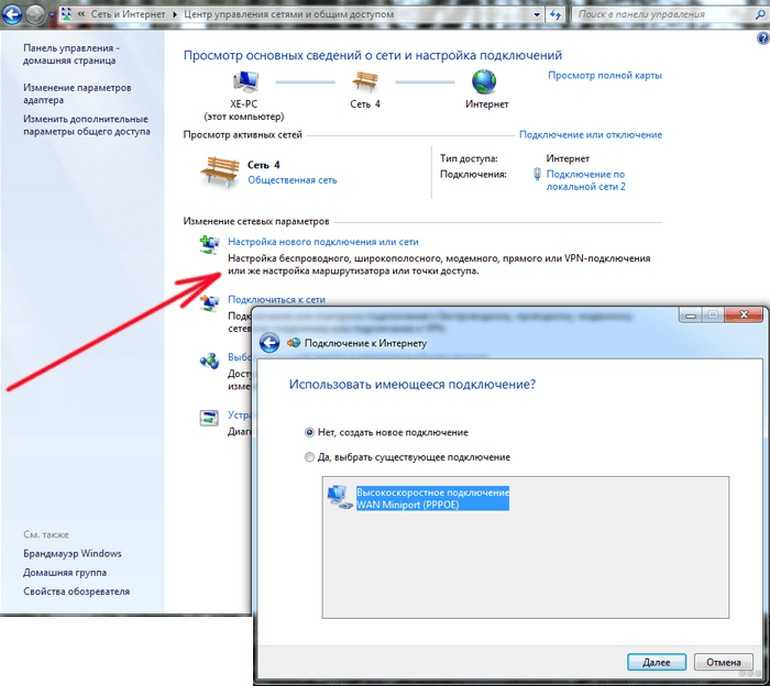 Рекомендуется предварительно загрузить с официального сайта последнюю версию ПО на модем. Затем зайти в «Диспетчер устройств», как было рассказано разделом выше, и переустановить драйвер.
Рекомендуется предварительно загрузить с официального сайта последнюю версию ПО на модем. Затем зайти в «Диспетчер устройств», как было рассказано разделом выше, и переустановить драйвер.
После всех совершенных действий модем следует перезагрузить и проверить наличие ошибки 678 при подключении к интернету в «Виндовс» XP.
Установка нового подключения
Также возможен вариант, когда подключение создается по протоколу PPPoE. Проявляющуюся ошибку 678 связывают с проблемами конфигурации подключения. Последнее создается средствами ОС. Чтобы это проверить, надо войти в «Список сетевых подключений» и проверить его.
- Это можно сделать, открыв «Панель управления», далее — «Центр управления сетями». Затем удалить старое подключение и нажать пункт, выделенный красным на скриншоте выше:
- В открывшемся окне следовать подсказкам «Мастера настройки», выбрать первый пункт:
- Далее указать пункт «Подключение вручную, требуется имя и пароль пользователя», заполнить поля в соответствии с учетными данными провайдера.

- После этого нажать «Подключить», проверить доступ к интернету.
Восстановление winsock
Проблема иногда кроется еще в интерфейсе winsock. Код ошибки 678 означает, что он некорректно настроен. Для того чтобы исправить ситуацию, следует нажать сочетание клавиш «Win» + «R», написать команду cmd:
Далее в открывшемся окне прописать netsh winsock reset. При успешном действии монитор начнет мерцать, значит, надо перезагрузить компьютер самостоятельно, чтобы изменения применились.
После перезагрузки снова открыть командную строку, указать ipconfig /renew. Затем проверить доступность сети «Интернет».
Антивирусное ПО
Антивирусное приложение с включенным модулем межсетевого экрана тоже способно блокировать доступ к «мировой паутине». Следует отключить его на время, а после попытаться подключиться к «глобальной сети».
Технические работы и сбои у оператора
Время от времени поставщик услуг интернета проводит на своей стороны технические работы, либо его сетевое оборудование иногда бывает неисправным.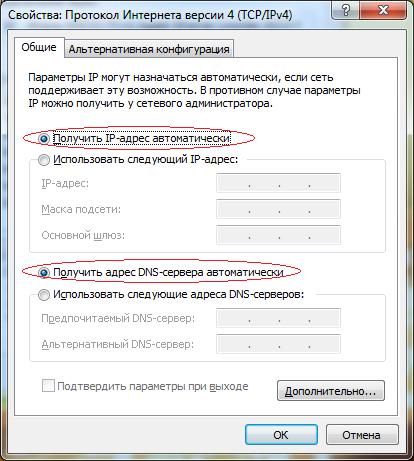 Например, если происходит у провайдера «Байфлай» проявление ошибки 678 при подключении к сети «Интернет», стоит обратиться в справочную службу. Оператор подскажет пользователю, есть ли проблемы на стороне поставщика услуг. Если ведутся работы по устранению неисправностей оборудования, остается только дождаться окончания работ.
Например, если происходит у провайдера «Байфлай» проявление ошибки 678 при подключении к сети «Интернет», стоит обратиться в справочную службу. Оператор подскажет пользователю, есть ли проблемы на стороне поставщика услуг. Если ведутся работы по устранению неисправностей оборудования, остается только дождаться окончания работ.
Ошибка 678 при подключении к интернету ОС Windows XP
ОС Windows XP уже устаревшая, но все еще установлена на некоторых домашних компьютерах. Принцип устранения данной ошибки такой же, как в способах, указанных выше. Единственное отличие – устаревший интерфейс ОС.
Заключение
Возникновение ошибки 678 происходит из-за неисправности сетевого оборудования или проблем с настройками доступа к сети «Интернет».
Статья рассматривает основные способы решения этой неполадки. Если ни один из вышеперечисленных методов не помог, рекомендуется обратиться к специалисту.
youtube.com/embed/_f1WJgnj_I8?feature=oembed» frameborder=»0″ allow=»autoplay; encrypted-media» allowfullscreen=»»/>
Подгорнов Илья ВладимировичВсё статьи нашего сайта проходят аудит технического консультанта. Если у Вас остались вопросы, Вы всегда их можете задать на его странице.Ошибка 678 в Windows
Полный текст ошибки 678:
Соединение через WAN Miniport (PPPoE)…
Ошибка: 678: Удаленный компьютер не отвечает. Нажмите кнопку «Дополнительно» или обратитесь в центр поддержки за помощью, указав номер ошибки.
Описание ошибки 678:
Ошибка 678 возникает в операционных системах Windows XP, Vista, 7 при попытке подключения к Интернету при использовании PPPoE протокола при помощи Bridge. Ошибка 678 говорит о том что невозможно установить соединение из-за не отвечающего сервера доступа вашего провайдера.
Причины ошибки 678:
- Ошибка часто возникает если у вас не установлены, либо установлены устаревшие, либо установлены несовместимые драйвера сетевой платы.

- Неисправна либо неправильно настроена сетевая плата компьютера.
- Неисправен (плохой контакт) кабель Ethernet.
- Антивирус или фаервол блокируют сетевое подключение.
- Вредоносные программы блокируют соединение.
- Проблемы на стороне провайдера.
Возможные решения:
- Проверьте контакт кабеля Ethernet. Убедитесь что кабель исправен. Попробуйте заменить кабель заведомо исправным.
- Щелкните на иконке «Компьютер» правой кнопкой мыши, и выберете пункт «Управление». В левой части открывшегося окна, выберете «Диспетчер устройств». В правой части окна отобразится список устройств вашего компьютера. Нажмите на «+» рядом со строкой сетевые адаптеры. Щелкните правой кнопкой мыши на каждом из адаптеров, в выпадающем меню выберете «Отключить устройство», затем проделав те же действия, выберете пункт «Задействовать»(включить).
- Здесь же в «Диспетчере устройств» посмотрите внимательно, не помечены ли адаптеры восклицательным либо вопросительным знаком.
 Наличие вопросительного или восклицательного знака на названии адаптера, говорит о том, что драйверы адаптера не установлены, установлены не правильно, либо устройство работает не правильно.
Наличие вопросительного или восклицательного знака на названии адаптера, говорит о том, что драйверы адаптера не установлены, установлены не правильно, либо устройство работает не правильно. - Иногда ошибка вызвана физической неисправностью сетевой платы компьютера. Для устранения неисправности, необходимо в слот расширения PCI материнской платы компьютера вставить заведомо исправную сетевую плату, установить для нее драйвера идущие в комплекте, и отключить в BIOS компьютера либо в «Диспетчере устройств» предположительно неисправную сетевую плату, после чего попробовать подключиться снова.
- Отключите на время антивирус и фаервол и повторите попытку подключения.
- Скачайте при помощи компьютера имеющего доступ к интернету, свежее антивирусное ПО. Можно использовать одноразовые утилиты, такие как: AVZ, CureIt!, Antimalware Bytes, Kaspersky Virus Removal Tool. Проверьте компьютер на вредоносное ПО (данный пункт никогда не лишний).
- Обратитесь в службу поддержки вашего провайдера.
 Возможно проблема на их стороне и им об этом неизвестно.
Возможно проблема на их стороне и им об этом неизвестно. - Если вышеописанные пункты вам не помогли, или вам не понятен смысл сказанного, следует обратится к опытным пользователям ПК, или к специалистам по ремонту ПК.
Помните что все работы с заменой деталей ПК необходимо производить при отключенном питании. Неправильное обращение с компонентами ПК + ваша неопытность или небрежность = выход ПК из строя.
Опубликовано neoshibka.ru
Смотреть все записи от neoshibka.ru
Навигация по записям
Ошибка 678 При Подключении к Интернету МГТС
Иногда операционная система Windows XP, при подключении к интернету, выдает ошибку, имеющую код 678. То есть, фактически пользователь не имеет возможности выйти в сеть, даже если у него полностью оплачен счет за предоставляемые услуги. Что делать и как исправить возникшую проблему?
Причины возникновения
Первопричинами, которые приводят к прерыванию подключения и появлению надписи “678 ошибка pppoe”, могут быть несколько вариантов.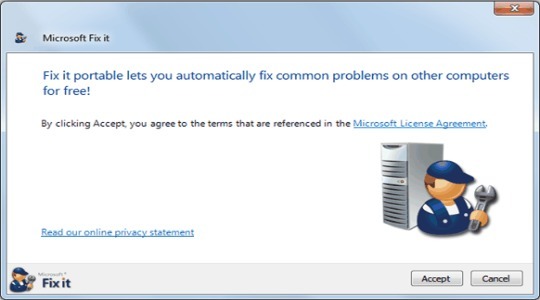
- Отсутствует подсоединение интернет-кабеля или модема.
- Удаленный компьютер не отвечает по причине блокировки связи с ним одной из вирусных программ.
- Настройки брандмауэра не позволяют осуществить соединение.
- Повредились управляющие файлы, необходимые для функционирования модема.
- Интерфейс Winsock перестал работать.
Решение
Первый вариант проблемы решается довольно просто – простой визуальной проверкой. Ошибка8 При Подключении к Интернету МГТС, баланс? Если обнаружилась неисправность, то ее недостаточно устранить физически – потребуется выключить и заново включить функцию подключения к сети в меню управления компьютером.
Второй – тоже не требует владения серьезными знаниями – достаточно запустить полную проверку операционки с помощью установленного антивирусника.
Брандмауэр может блокировать соединение и через роутер, поэтому необходимо зайти в его конфигурации, и добавить в исключения средства доступа к интернету.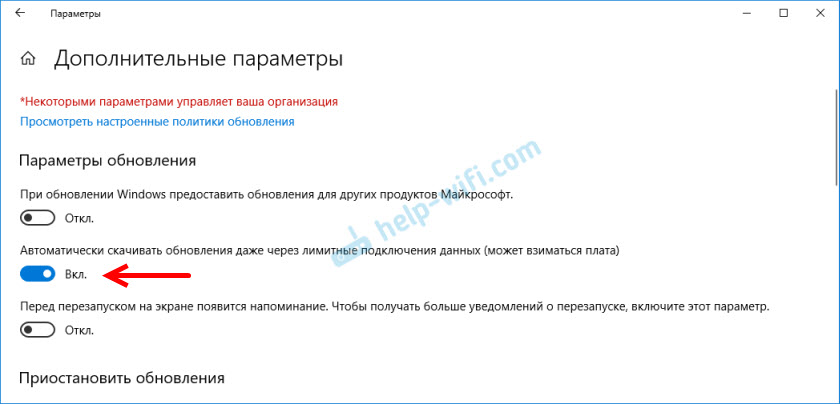 Обычно этой болезнью отличаются многие известные провайдеры, например, при использовании Билайн – ошибка 678 или при подключении к интернету Ростелеком – ошибка 678.
Обычно этой болезнью отличаются многие известные провайдеры, например, при использовании Билайн – ошибка 678 или при подключении к интернету Ростелеком – ошибка 678.
Устранить проблему с драйверами оборудования можно таким методом.
- Перейти в командную строку и вбить задание “sysdm.cpl”.
- Открыть раздел, посвященный сетевым платам.
- Удалить драйвера, совершить перезагрузку операционки.
- Компьютер должен начать процедуру автоматического восстановления нужных файлов.
Последний вариант, который приводит к неприятной надписи “подключение через минипорт wan pppoe ошибка 678”, также решается программным методом.
- Запуск командной строки. Ввод приказа системе “netsh winsock reset”.
- Выполнить перезагрузку при мигании экрана монитора.
- Последний пункт – дать команду на обновление IP-адреса: прописать в строке “ipconfig /renew”.
- Поменять настройки подключения, согласно полученному IP-адресу. Перезагрузить ПК.

Обычно этого хватает, чтобы компьютер смог восстановить полноценное подключение к интернету.
Ошибка 678 при подключении к интернету и методы ее устранения
Когда удаленный компьютер не может ответить на запрос и подключиться к сети, возникает ошибка подключения 678, которая сопровождается рекомендацией обратиться в центр поддержки за помощью. Однако данная “поломка может возникнуть и вследствие неисправности кабеля или модема, заражения ПК вирусом, повреждения драйверов модема, блокировки брандмауэра, неправильными настройками интерфейса Winsock.
Как же избавиться от ошибки с кодом 678?
Чтобы решить данную проблему стоит изначально проверить качество подключения сетевого кабеля к компьютеру и роутеру. Нужно извлечь коннектор кабеля из сетевой карты и вставить его повторно до щелчка. Также рекомендуется перепроверить, включен ли сетевой адаптер. Для этого жмем “Win+R и вводим “ncpa.cpl”.
Далее кликаем правой кнопкой мыши на значке “Подключение по локальной сети и из контекстного меню выбираем команду “Включить”.
После этого выключаем модем и через 5 минут включаем его обратно.
Если ошибка появилась вновь, запускаем утилиту Dr.Web и сканируем ПК на наличие вирусов. Также, если у вас установлены программы-шпионы, их стоит на время удалить и перепроверить соединение. Это же касается и брандмауэра, который необходимо отключить.
Далее необходимо переустановить драйвера к модему. Для этого кликаем “Пуск”, “Выполнить и вводим “sysdm.cpl”.
Теперь открываем “Диспетчер устройств”. Жмем “Пуск”, правой кнопкой “Мой компьютер и выбираем “Свойства”. Откроется новое окно, переходим в нужный раздел.
Открываем ветку “Сетевые адаптеры”, находим используемый компонент и удаляем.
Перезагружаем компьютер. После вновь устанавливаем драйвера.
Также стоит восстановить интерфейс Winsock TCP/IP. Для этого запускаем службу “Выполнить и вводим “netsh winsock reset”.
Как только окно командной строки начнет мигать, стоит перезагрузить компьютер.
Для обновления командной строки стоит запустить командную строку с правами Администратора.
Ошибка 678 удаленный компьютер не отвечает – как исправить
Вне зависимости от провайдера ростелеком, byfly, дом ру, интертелеком, skylink, байфлай, мегалайн или мегафон ваш модем /роутер при подключении к интернету может выдать ошибку 678 — удаленный компьютер не отвечает.
Код / номер ошибки 678 может быть при подключении через минипорт wan pppoe, adsl, dsl 200, протокол vpn, модем cricket pantech um185 или модем мтс коннект 3g.
Также не имеет значения виндовс: windows 7 windows 8 (8.1), windows XP или windows 10.
Что делать в таком случае, чтобы исправить ситуацию. Первым делом воспользовавшись вот этой инструкцией, попытайтесь более достоверно установить причину.
Эти инструменты (по ссылке выше) очень часто способны самостоятельно в автоматическом режиме убрать ошибку 678.
Конечно это удается не всегда. Если у вас она по-прежнему весит, давайте разберемся подробнее.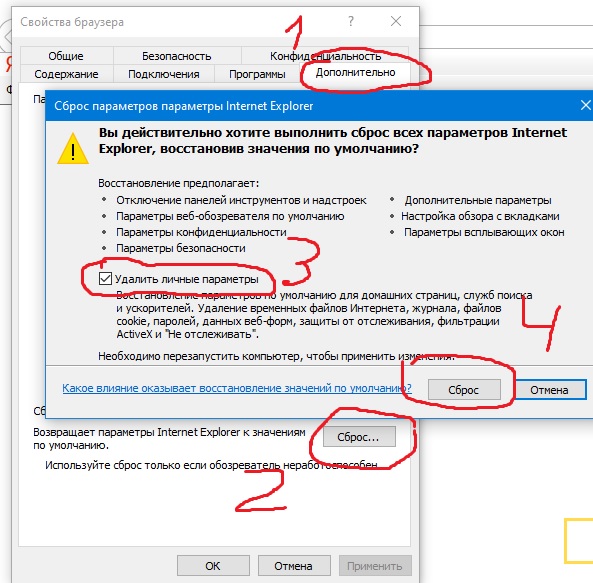
Что делать при появлении ошибки 678
Если вы увидели на экране своего ПК ошибка 678: удаленный компьютер не отвечает – это говорит, что между компьютером и провайдером ростелеком, byfly, дом ру, интертелеком, skylink, байфлай, мегалайн или мегафон связи нет.
Причиной может быть следующее: неисправность оборудования, в частности сетевого адаптера, блокировка подключения фаерволом, проблемы с ОС или вирусы постарались.
Первым делом проверьте кабель от модема к компьютеру, вторым отключите на время фаервол.
Третий шаг: откройте диспетчере устройств и убедитесь, что сетевая карта, не требует переустановки драйвера (увидите желтый восклицательный знак). Далее, если у вас модемный интернет – перенастрой его.
Если проблема не устранилась просканируйте ПК на вирусы доктором веб. Также не проходите мимо сброса протоколов TCP/IP.
Для этого запустите командную утилиту выполнить, введите команду netsh winsock reset и подтвердите кнопкой ОК.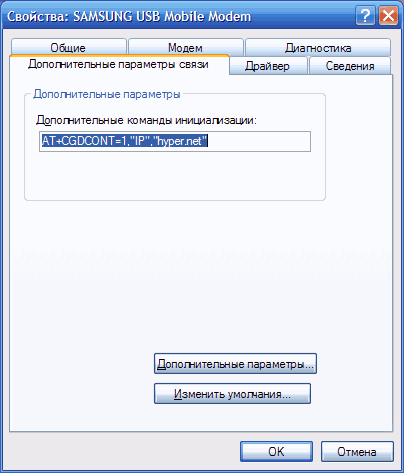 По окончании процедуры сделайте перезагрузку ПК.
По окончании процедуры сделайте перезагрузку ПК.
Как еще можно исправить ошибку 678
Если советы выше успешного результата не принесли, и ошибка 678 высвечивается дальше, проверьте баланс – вдруг средства закончились.
Последний вариант, который можно выполнить и первым – звонок провайдеру. Найдите бесплатный телефон и свяжитесь с оператором.
Конечно, никак не исключено что ошибка 678, появилась по причине, не описанной выше. Бывают нестандартные ситуации. Тогда пишите в коментах – будем разбираться. Успехов.
Твой Сетевичок
Далее в открывшейся вкладке “Используемые данным подключением компоненты следует выбрать раздел “Протокол интернета TCP/IP”. В отобразившемся меню отметьте “Получать настройки автоматически”, затем обязательно сохраните все изменения и проверьте отсутствие ошибок при подключении к интернету. В случае, когда при установке драйвера вам предложат “Установить, обновить и удалить драйвер”, то можно ограничиться данным действием, выбрав наиболее подходящий вам вариант.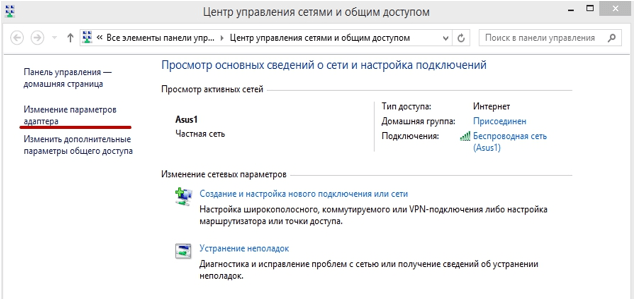 Если же установка драйвера осуществляется без системных диалогов, то целесообразно сперва зайти в “Диспетчер устройств и удалить там драйвер сетевой карты, после чего следует повторить процесс установки ПО. Чтобы исправить 678 ошибку интернета на windows 7 следует зайти в “Панель управления”, далее в раздел “Сеть и интернет”, выбрать там “Центр управления сетями и найти пункт меню “Изменение настроек адаптера”.
Если же установка драйвера осуществляется без системных диалогов, то целесообразно сперва зайти в “Диспетчер устройств и удалить там драйвер сетевой карты, после чего следует повторить процесс установки ПО. Чтобы исправить 678 ошибку интернета на windows 7 следует зайти в “Панель управления”, далее в раздел “Сеть и интернет”, выбрать там “Центр управления сетями и найти пункт меню “Изменение настроек адаптера”.
В данной вкладке необходимо найти “Подключение по локальной сети”, однократно щелкнуть там правой кнопкой мыши и отметить маркером пункт “Включить (если таковой имеется).
После выполнения данной операции интернет должен работать исправно. Если при подключении к интернету возникла 678 ошибка, при этом на компьютере отсутствует значок “Подключение по локальной сети”, то следует загрузить и установить актуальный драйвер для вашей сетевой платы. Однако в большинстве случаев неполадки вполне можно устранить самостоятельно, не дожидаясь сторонней помощи. Давайте рассмотрим, что означает 678 ошибка при подключении к интернету, и что делать, если “удаленный компьютер не отвечает”.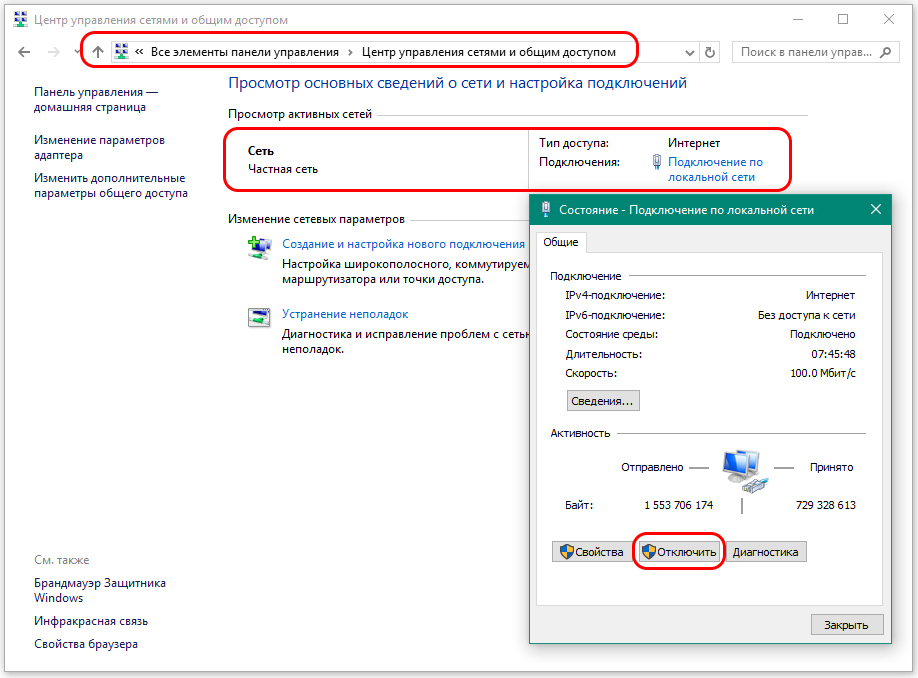 При этом изложенные здесь советы актуальны для всех провайдеров интернета: ростелеком, интертелеком, транстелеком, билайн, мтс и т. д.
При этом изложенные здесь советы актуальны для всех провайдеров интернета: ростелеком, интертелеком, транстелеком, билайн, мтс и т. д.
Причины ошибки 678 при подключении к интернету
зайти в раздел сетевые подключения, это можно сделать через “Пуск”, во вкладке выполнить набрать ncpa.cpl, или зайти через панель управления; удалить все временные файлы интернета. Для этого нужно запустить все браузеры, которые используются, зайти в настройки и удалить все файлы. зайти в диспетчер устройств, для этого нужно войти в меню “Пуск”, правой кнопкой мыши кликнуть на вкладке мой компьютер и выбрать “Диспетчер устройств”, в перечне оборудования выбрать модем и удалить оборудование; отключить на некоторое время сторонние брандмауэры и антивирусное ПО. Очень часто возникает такая проблема, так как они воспринимают трафик передаваемый через модем как попытку атаки или незаконную передачу данных и поэтому блокируют соединение. Если после отключения проблема устранена, то в настройках программного обеспечения необходимо сделать исключения для подключения через модем; Необходимо проверить статуса самого сетевого адаптера.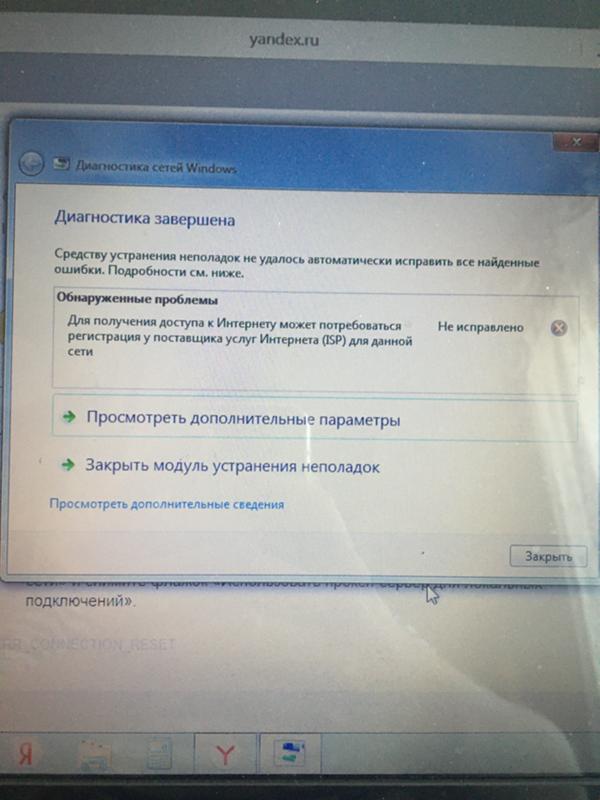 Для этого необходимо зайти в меню пуск выбрать вкладку выполнить и ввести ncpa.cpl, затем нажать “ок”. Тогда, когда параметр доступен, нужно выбрать “включить”.
Для этого необходимо зайти в меню пуск выбрать вкладку выполнить и ввести ncpa.cpl, затем нажать “ок”. Тогда, когда параметр доступен, нужно выбрать “включить”.
Ростелеком ошибка 678 при подключении к интернету
- Зайти в Диспетчер устройств.
- Выбрать данный модуль.
- Нажать на пункт обновления.
- Дождаться выполнения поиска и установки.
- Перезагрузите ПК и проверьте функционирование сети.
- Зайти в сетевые подключения.
- Выбрать в них пункт IPv4.
- Изучить текущие значения.
- Сверить их с правильными параметрами.
- Настройки сбились? Необходимо вручную ввести их.
- Сохраните данные и выполните перезагрузку.
- Попытайтесь зайти на любой сайт.
- Скачать любое приложение для очистки мусора. Можно воспользоваться небольшой встроенной в систему программой.
- Почистить реестр от лишних записей.
- Попробовать еще раз подключиться сети.
Кабель неплотно прилегает к контактам, заметны небольшие дефекты? Нужно снять разъем, зачистить шнур, выполнить повторное подключение.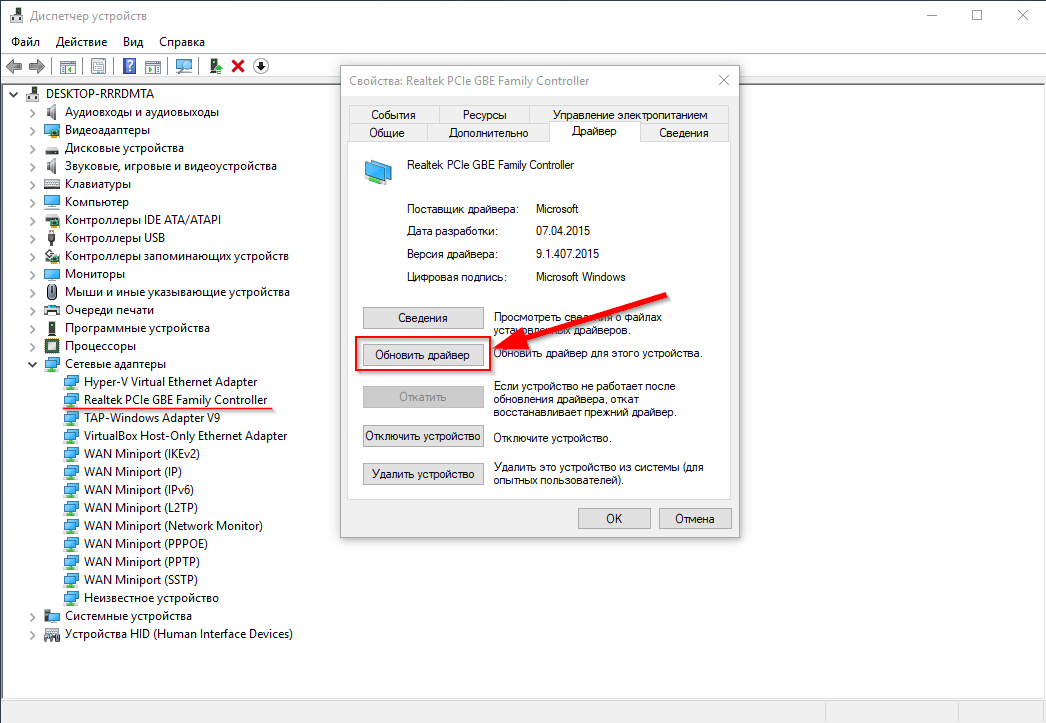 Если на данном этапе проблем не обнаружено, то надо продолжить поиски.
Если на данном этапе проблем не обнаружено, то надо продолжить поиски.
- Проблемы с ОС.
- Перегрузка роутера.
- Проблемы с установленным оборудованием.
- Сбились настройки.
- Антивирусы.
- Технические работы или временные ограничения у провайдера.
Ошибка 678 при подключении к интернету, как исправить
Многие пользователи Windows XP сталкивались не раз с тем, когда при попытке подключения к интернету, которое использует логин и пароль, появляется ошибка 678. Перед звонком в службу технической поддержки обязательно выполните полную проверку компьютера, например, при помощи специальных утилит от Kaspersky, либо Dr.web Cureit. Это необходимо сделать для того, чтобы исключить причину появления ошибки 678 из-за вируса на вашем компьютере.Действия в случае, когда возникает ошибка 678 из-за ошибки в интерфейсе Winsock:
Открываем командную строку, так как это было описано выше. В командной строке вводим netsh winsock reset
Перезагрузите компьютер при мигающем экране монитора
После того, как компьютер загрузился, снова открываем командную строку и выполняем в ней команду ipconfig /renew, которая обновляет IP-адрес
После того, как вы обновили IP-адрес, поменяйте настройки подключения и выполните перезагрузку компьютера. Многие операторы связи уже давно отошли от этого и вам ничего и нигде вводить не нужно, чтобы подключить свой ПК к интернету, достаточно просто вставить разъем кабеля в роутер или сетевую карту компьютера.
Многие операторы связи уже давно отошли от этого и вам ничего и нигде вводить не нужно, чтобы подключить свой ПК к интернету, достаточно просто вставить разъем кабеля в роутер или сетевую карту компьютера.
Но как быть, если вы все еще используете подключение к интернету с помощью логина и пароля и получаете при авторизации 678 ошибку?! Решение есть, и оно не очень сложное. Вообще ошибка 678 возникает не только на версии Windows XP, но также и на других, при использовании старого способа авторизации, где вам необходимо вводить логин и пароль.Чтобы исключить то, что ошибка 678 появляется из-за повреждения драйверов, вам необходимо:
Вызвать командную строку. Нажимаете Win+R, в появившемся окне вводите cmd. После этого в командной строке вводите sysdm.cpl
В появившемся окне выбирает вкладку “Оборудование => “Диспетчер устройств”, находите раздел “Сетевые адаптеры и удаляете драйвера, кликнув правой кнопкой мыши и выбрав “Удалить
После того как вы удалили все драйвера, выполните перезагрузку компьютера, он автоматически должен их восстановить, если этого не произошло, то воспользуйтесь диском с драйверами для вашей материнской платы или сетевой карты. Обычно данных действий должно хватить, чтобы ошибка 678 была устранена, но если вы пытались устранить ее самостоятельно, но ничего не получилось, то еще раз повторюсь, не стесняйтесь звонить в техническую поддержку вашего провайдера, они обязательно вам помогут.
Обычно данных действий должно хватить, чтобы ошибка 678 была устранена, но если вы пытались устранить ее самостоятельно, но ничего не получилось, то еще раз повторюсь, не стесняйтесь звонить в техническую поддержку вашего провайдера, они обязательно вам помогут.
При подключении интернета Ростелеком вылазит 678 ошибка
Ошибки в сетевых подключениях – проблема распространенная. Они возникают даже при использовании самого стабильного оборудования, от них никто не застрахован. Причин их появления очень много, почти каждый случай требует детального рассмотрения. Например, ошибка 678 при подключении к интернету от Ростелекома может указывать на самые разные неисправности и сбои, возникающие как на программном, так и на аппаратном уровне. Давайте посмотрим, что можно предпринять при ее появлении.
Если вы пользуетесь ADSL-модемом, не забудьте проверить целостность сплиттера – исключите его из цепи и подключите модем к линии напрямую. Не забудьте проверить и работоспособность телефона – возможно, на линии возник обрыв.
Иногда наблюдается ситуация, когда подключение между компьютером и модемом/роутером оказывается отключенным – в этом случае необходимо пройти в “Сетевые подключения и включить соответствующий адаптер (“Высокоскоростное подключение в списке трогать не нужно).
Если несколько попыток подключения к интернету от Ростелекома привели к появлению ошибки 678, необходимо отправить свой компьютер на перезагрузку – она помогает при многих сбоях. В процесс перезагрузки в память будут заново загружены важные модули, сетевые компоненты и драйверы, в результате чего можно будет рассчитывать на нормальный и стабильный коннект. Одновременно с этим отправляем на перезагрузку роутер или модем.”Подключение через Минипорт WAN (PPPoE) – Ошибка 678: Удаленный компьютер не отвечает указывает на то, что данный компьютер не может установить связь с серверами провайдера. Причин тому может быть множество, некоторые из них даже требуют привлечения специалистов.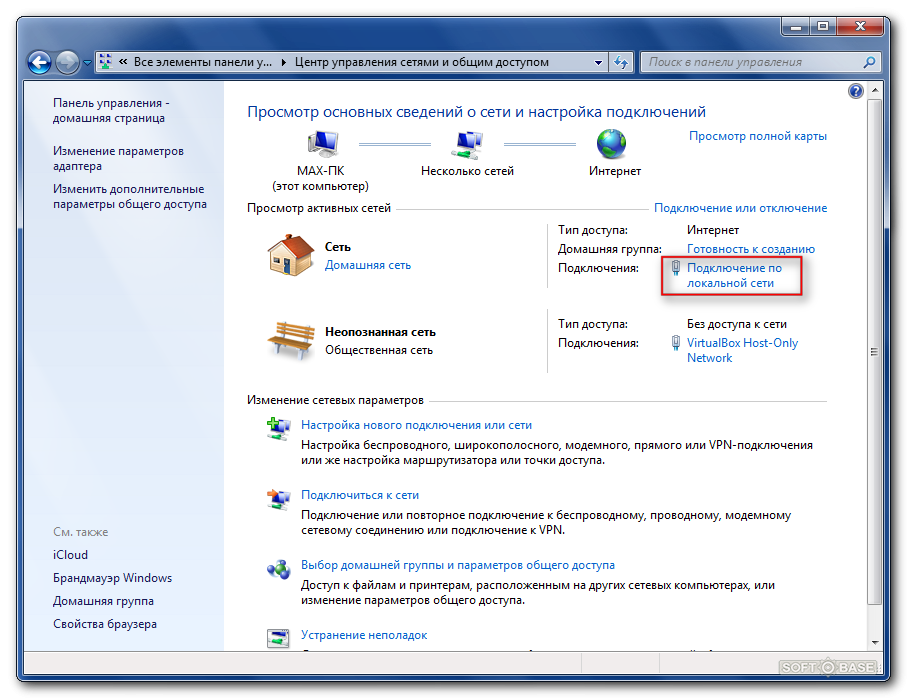 С данной ошибкой хорошо знакомы пользователи интернета по технологии ADSL, хотя оно возникает и на некоторых других типах подключений. Впрочем, это не имеет особого значения – наша задача заключается в восстановлении нормального коннекта. Если подключение к интернету от Ростелекома приводит к возникновению ошибки 678, следует проверить свойства сетевого соединения – в частности, необходимо удостоверить в корректных настройках “Протокола Интернета версии 4 (TCP/IPv4) в свойствах подключения по локальной сети. Получение IP-адреса и адреса DNS-сервера должно происходить автоматически – удостоверьтесь, что галочки стоят там, где надо.
С данной ошибкой хорошо знакомы пользователи интернета по технологии ADSL, хотя оно возникает и на некоторых других типах подключений. Впрочем, это не имеет особого значения – наша задача заключается в восстановлении нормального коннекта. Если подключение к интернету от Ростелекома приводит к возникновению ошибки 678, следует проверить свойства сетевого соединения – в частности, необходимо удостоверить в корректных настройках “Протокола Интернета версии 4 (TCP/IPv4) в свойствах подключения по локальной сети. Получение IP-адреса и адреса DNS-сервера должно происходить автоматически – удостоверьтесь, что галочки стоят там, где надо.
- Отключить антивирус или брандмауэр – возможно, что-то из этого мешает подключиться к интернету от Ростелекома;
- Переустановить драйверы на сетевую карту – иногда причина сбоя кроется именно здесь;
- Попробовать поменять сетевую карту – случается, что “сетевушки начинают “глючить”, донимая пользователей различными сбоями.

Как исправить ошибку 678 в Windows?
Данный тип ошибки появляется когда вы пытаетесь подключиться к сети благодаря протоколу PPPoE с помощью Bridge. Испытывают данную проблему обычно пользователи начиная от Windows XP и заканчивая Windows 7.
В ошибке высвечивается следующее сообщение:
Соединение через WАN Мiniрort (РРРоЕ)…
Ошибка: 678: Удаленный компьютер не отвечает. Нажмите кнопку «Дополнительно» или обратитесь в центр поддержки за помощью, указав номер ошибки.
Давайте теперь рассмотрим основные причины этой проблемы.
Основные причины возникновения
- Ошибка 678 вполне может появиться если вы имеете довольно старые драйвера для вашей сетевой карты.
- Вы могли неправильно выполнить настойку сетевой карты.
- Возможно вы повредили сетевой кабель.
- Такие утилиты для защиты, как антивирус или Брандмауэр, могли заблокировать доступ к сетевому подключению.
- Различные вирусы или подозрительные утилиты.

- Проблема может находиться со стороны провайдера.
Решения для ошибки 678
- Хорошо осмотрите ваш кабель на наличие на нем повреждений. Если вы такие нашли, то замените поврежденный кабель на исправный.
- Попробуйте выполнить перезапуск вашего сетевого адаптера. Для этого пройдите в Диспетчер устройств. Там вы найдете свой сетевой адаптер . Нажмите на него правой кнопкой мыши и выберите Отключить, а потом Задействовать.
- Там же вы можете выполнить проверку на наличие проблем с адаптером. Если с ним рядом стоит восклицательный знак, то это значит, что отсутствуют драйвера либо они устарели, либо устройство вообще неправильно функционирует.
- Есть вероятность, что сетевой адаптер физически вышел из строя. Для проверки необходимо раздобыть рабочий адаптер и поставить его на место старого. После, выполнить установку драйверов и сделать еще одну попытку подключения.
- Выключите ваши антивирус и Браундмауэр и сделайте попытку подключения.
- Раздобудьте с помощью другого устройства другую антивирусную утилиту и выполните проверку ПК.

- Как уже говорилось выше, проблема может заключаться в вашем провайдере. Если вы думаете, что проблема в нем, то незамедлительно обратитесь к службе поддержки.
шагов для исправления ошибки 678/769 на вашем компьютере
Ошибка 678
Ошибка 678 / ошибка 769 — это две проблемы, вызванные определенной проблемой на вашем компьютере, которая не позволяет вашему компьютеру правильно считывать все настройки & параметры, необходимые для правильной работы. Если вы видите эту ошибку в своей системе, это обычно означает, что существует какая-то проблема с файлами / настройками вашего компьютера, которая не позволяет вашему компьютеру правильно подключаться к Интернету.Если вы видите эти ошибки, вы должны иметь возможность исправить проблемы, которые вы видите, с помощью шагов, описанных в этом руководстве.
Что вызывает ошибку 678 и ошибку 769?
Ошибки, которые вы видите, обычно отображаются в следующих сообщениях:
- Ошибка 769 «Указанный пункт назначения недоступен»
- Ошибка 678 «Удаленный компьютер не ответил»
Проблемы которые обычно вызывают эти ошибки, могут включать в себя все, от отключенного кабеля вашего Интернета до вашей системы, имеющего большое количество проблем и ошибок с файлами, которые необходимо запустить.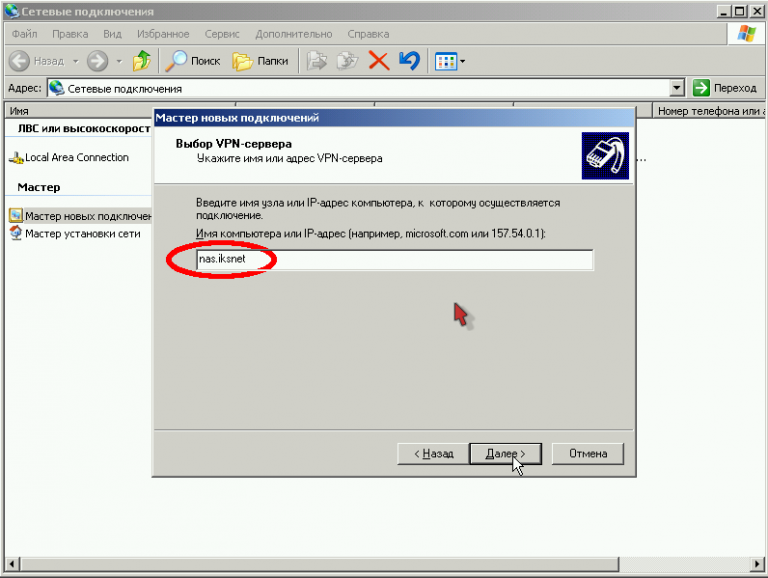 Способ решения проблемы состоит в том, чтобы в основном устранить любую из проблем, которые действительно могли вызвать ее проявление, — что можно сделать, используя шаги, описанные ниже.
Способ решения проблемы состоит в том, чтобы в основном устранить любую из проблем, которые действительно могли вызвать ее проявление, — что можно сделать, используя шаги, описанные ниже.
Как исправить ошибки 678 и 769 на вашем ПК
Шаг 1. Убедитесь, что сетевой кабель вашего ПК подключен
Первый шаг — убедиться, что сетевой кабель вашего компьютера подключен и может читать все настройки, необходимые вашей системе для работы в Интернете. Независимо от того, используете ли вы подключение к локальной сети или удаленное подключение, ваш компьютер должен иметь кабель, чтобы он мог отправлять и получать все данные в Интернете, необходимые для работы.Вам необходимо убедиться, что к вашей системе подключен правильный интернет-кабель.
Шаг 2. Переустановите драйверы модема на ваш компьютер
Важно, чтобы вы могли переустановить драйверы, которые использует ваш модем / сетевой адаптер для работы. Для этого выполните следующие действия:
- Нажмите « Пуск> Панель управления> Диспетчер устройств »
- Найдите драйверы сетевого адаптера
- Щелкните правой кнопкой мыши и выберите « Удалить драйвер »
- Перезагрузите ваш компьютер
- Разрешите драйверу переустановить себя
Это в основном обновит настройки, необходимые для работы оборудования, что позволит вашему компьютеру правильно подключиться к Опять Интернет. Если это не сработает, вам следует использовать следующий шаг:
Если это не сработает, вам следует использовать следующий шаг:
Шаг 3 — Очистить реестр Windows
«Реестр» — это большая база данных, которую Windows использует для хранения всех файлов, настроек и варианты для вашего компьютера внутри. Несмотря на то, что она является очень важной частью Windows, она постоянно повреждается и портится, что приводит к тому, что ваша система работает намного медленнее и с большим количеством ошибок. Ошибки 678 и 769 — это распространенные проблемы, вызванные тем, что ваш компьютер не может правильно обработать все настройки, которые ему требуются из реестра, поэтому важно, чтобы вы могли исправить проблемы, которые вы видите, загрузив программу для очистки реестра и позволив он исправляет ошибки, которые есть в вашей системе.
Исправьте широкополосное соединение Windows 7!
Получил код ошибки Windows 7 678 — «Удаленный компьютер не ответил»? Чтобы исправить ошибку Windows 7 678, следуйте инструкциям, приведенным в этом руководстве.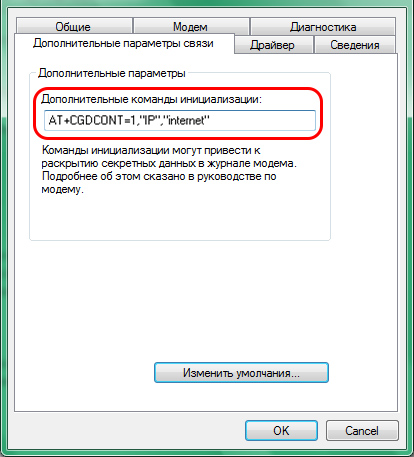
- Ошибка обычно возникает, когда ваше Интернет-соединение не может подключиться к вашему провайдеру или ваши кабели не подключены должным образом
Исправление ошибки 678 проблемы с подключением
Сумма:
- Проверить кабели
- Проверьте сетевой адаптер через панель сетевых подключений в Windows 8
- Уточните у интернет-провайдера (вашего провайдера!)
1.Шаг Прежде всего, проверьте сетевой кабель. Убедитесь, что он правильно подключен к вашему компьютеру! Если ваша система подключена к маршрутизатору или концентратору, убедитесь, что кабель правильно подключен к порту и горят зеленые светодиоды.
2. Шаг Если ошибка все еще не устранена, убедитесь, что сетевой адаптер включен. Чтобы включить сетевой адаптер, щелкните Start и введите ncpa.cpl в поле поиска , а затем щелкните OK. Щелкните правой кнопкой мыши значок подключения по локальной сети и выберите Включить , если он отключен (как показано ниже).
3.Шаг . Если ошибка все еще не устранена, перезагрузите модем или маршрутизатор, выключив его, а затем снова включив примерно через две минуты. Также отсоедините и снова подсоедините кабель, идущий от компьютера к модему. Если после сброса модема вы все еще получаете ошибку 678, вам придется позвонить своему интернет-провайдеру, поскольку это, по всей видимости, вызвано вашим интернет-провайдером. Они сбросят ваше соединение со своего конца и исправят его.
Заключение
Ошибка 678 Windows 7 обычно возникает, когда у вас есть проблемы с подключением или у вашего интернет-провайдера есть проблемы на своей стороне
Если после разговора со своим интернет-провайдером вы все еще не можете решить эту проблему, опишите свои проблемы ниже.
Получение ошибки 678 Удаленный компьютер не ответил
Сегодня утром мой друг попытался получить доступ к Интернету через широкополосное соединение BSNL, но безуспешно. Всякий раз, когда он пытался подключиться к Интернету, он получал сообщение об ошибке «Ошибка 678. Удаленный компьютер не ответил». Эта проблема сохраняется даже через час, поэтому он позвонил мне и попросил ее решить. Поскольку он использует широкополосную связь BSNL, мы проверили их руководство пользователя, и в нем объясняется этот код ошибки. Ошибка 678 связана с плохим подключением, и, скорее всего, причиной этого является модем. Плохая связь может быть из-за неисправного кабеля Ethernet, плохого соединения между модемом и компьютером или даже из-за повреждения модема.Некоторые другие возможные причины (кроме сбоев модема и проблем с подключением): проблемы с TCP / IP, блокировка брандмауэра или запуск вредоносных программ. Это руководство предоставляет расширенную поддержку для понимания и исправления ошибки 678. Приведенные здесь шаги применимы ко всем типам модемов.
Всякий раз, когда он пытался подключиться к Интернету, он получал сообщение об ошибке «Ошибка 678. Удаленный компьютер не ответил». Эта проблема сохраняется даже через час, поэтому он позвонил мне и попросил ее решить. Поскольку он использует широкополосную связь BSNL, мы проверили их руководство пользователя, и в нем объясняется этот код ошибки. Ошибка 678 связана с плохим подключением, и, скорее всего, причиной этого является модем. Плохая связь может быть из-за неисправного кабеля Ethernet, плохого соединения между модемом и компьютером или даже из-за повреждения модема.Некоторые другие возможные причины (кроме сбоев модема и проблем с подключением): проблемы с TCP / IP, блокировка брандмауэра или запуск вредоносных программ. Это руководство предоставляет расширенную поддержку для понимания и исправления ошибки 678. Приведенные здесь шаги применимы ко всем типам модемов.Ошибка 678 «Удаленный компьютер не ответил»
Как мы уже говорили ранее, основная причина ошибки 678 связана с плохим подключением, и поэтому основными шагами должна быть проверка подключения модема.
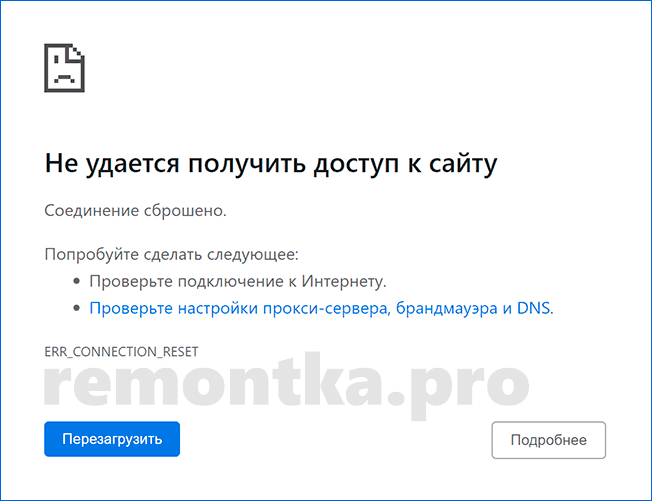 ЕСЛИ эта часть верна, мы должны перейти к устранению неполадок на системном уровне.
ЕСЛИ эта часть верна, мы должны перейти к устранению неполадок на системном уровне. - Проверьте подключенные кабели
Нам нужно убедиться, что кабель Ethernet исправен и соединение находится в хорошем состоянии. Проверьте следующие соединения и убедитесь, что на модеме горят соответствующие светодиоды.
- Подключение модема и разветвителя
- Подключение модема и компьютера
- Вход и выход из разветвителя
- Выключите и снова включите модем, чтобы исправить ошибку 678
Иногда правильный цикл включения питания может решить большинство проблем с подключением.Чтобы выполнить цикл включения питания, следуйте инструкциям по приведенной ниже ссылке.
Как выключить и снова включить сетевое устройство - Сброс Winsock и перезагрузка компьютера
Следующая возможная процедура решения ошибки 678 — сбросить Winsock и перезагрузить компьютер. Чтобы узнать больше о том, как сбросить Winsock, нажмите на ссылку ниже.

Как сбросить WinsockПосле сброса Winsock перезагрузите компьютер и проверьте, можете ли вы выйти в Интернет.
- Проверьте, блокирует ли брандмауэр ваше Интернет-соединение.
Существует вероятность того, что брандмауэр, установленный на вашем портативном компьютере, может блокировать Интернет-соединение и, таким образом, получить ошибку 678.Вам следует отключить программы брандмауэра (включая Internet Security Suits) и проверить наличие проблемы.
- Проверить на наличие вирусов
Есть вероятность, что ваш компьютер заражен сетевыми червями или другими вредоносными программами. Поэтому я настоятельно рекомендую вам просканировать свой компьютер с помощью надежной антивирусной программы и убедиться, что он не заражен. Чтобы прочитать мои предыдущие статьи о безопасности, щелкните ссылку ниже.
Убедитесь, что ваш ноутбук защищен от вирусов - Сброс и перенастройка модема
Последним возможным шагом для исправления ошибки 678 является перезагрузка и перенастройка модема.
 Я не рекомендую вам выполнять это (причина, по которой я даю этот шаг только в последнюю очередь), если вы не знаете, как снова настроить устройство. Я предлагаю вам выполнить этот шаг под руководством соответствующего специалиста службы технической поддержки интернет-провайдера. Чтобы узнать, как сбросить настройки устройства, нажмите на ссылку ниже.
Я не рекомендую вам выполнять это (причина, по которой я даю этот шаг только в последнюю очередь), если вы не знаете, как снова настроить устройство. Я предлагаю вам выполнить этот шаг под руководством соответствующего специалиста службы технической поддержки интернет-провайдера. Чтобы узнать, как сбросить настройки устройства, нажмите на ссылку ниже.
Как сбросить сетевое устройство
Ниже приведены общие шаги по устранению неполадок, чтобы исправить сообщение об ошибке «Ошибка 678 Удаленный компьютер не ответил». Если проблема не исчезнет, я рекомендую вам обратиться к своему интернет-провайдеру и спросить, связана ли проблема со стороной интернет-провайдера.Если модем неисправен, его могут заменить. Вот некоторые руководства по настройке модема и маршрутизатора:
- Как настроить устройство BSNL Teracom
- Как настроить UTStarcom ADSL
- Как настроить маршрутизатор Linksys
- Как настроить маршрутизатор Belkin
Как решить проблему ошибки широкополосного подключения 678 в системе win7
Недавно, когда пользователь системы win7 использовал компьютер, он обнаружил, что при запуске компьютера для широкополосного соединения возникла ошибка 678, что привело к сбою широкополосного соединения.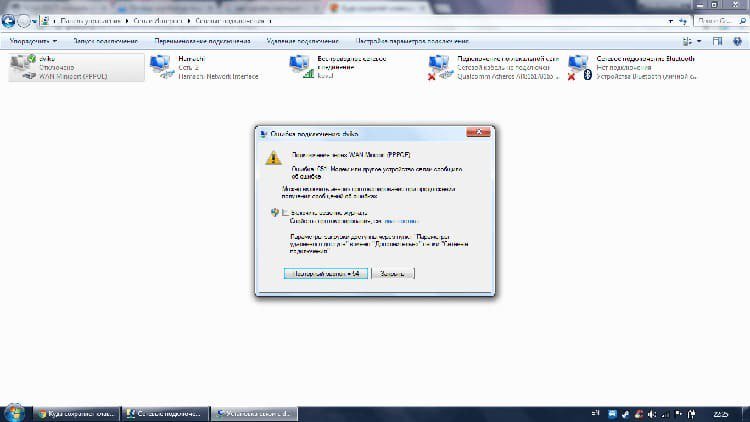 Пользователь не знал, что делать. Так что мне делать с ошибкой 678 в системе win7? Сегодня я хотел бы поделиться с вами решениями ошибки 678 при широкополосном подключении системы win7.
Пользователь не знал, что делать. Так что мне делать с ошибкой 678 в системе win7? Сегодня я хотел бы поделиться с вами решениями ошибки 678 при широкополосном подключении системы win7.
Ошибка широкополосного подключения 678 решение:
Проверьте правильность следующей учетной записи широкополосного подключения и правильности пароля, иногда мы случайно вводим неправильный пароль, мы исправляем ошибку после повторного подключения, как правило, может решить проблему ошибки 678, если некоторые друзья используют маршрутизатор для доступа в Интернет, не устанавливайте автоматический набор номера, нам нужно ввести фон роутера, чтобы установить его вручную.
Если в пароле нет ошибки, мы проверяем модем (обычно известный как «кот»), чтобы увидеть, нормально ли работает сигнальная лампа. Сначала проверяем, горит ли индикатор питания кота. Если это не так, нам нужно проверить блок питания. Затем мы проверяем, является ли широкополосная сигнальная лампа ADSL (ссылка), (DSL) или (ADSL) светового индикатора (PON) или (сеть G), чтобы увидеть, всегда ли она горит или горит красным светом.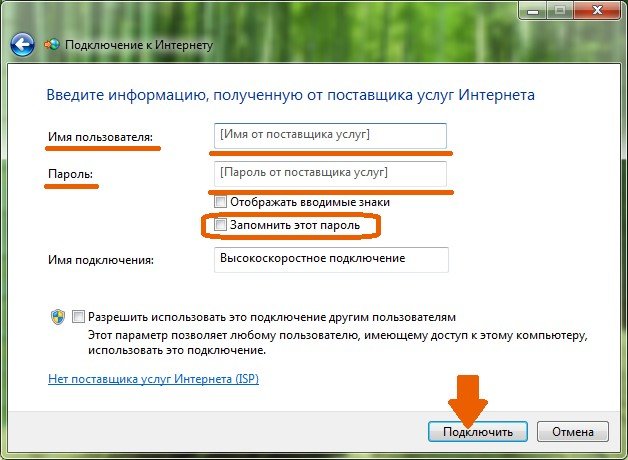 все время это означает, что с линией что-то не так.Пожалуйста, придерживайтесь линии вовремя. Если вы предпочитаете дом без кошки, вы можете пропустить этот шаг.
все время это означает, что с линией что-то не так.Пожалуйста, придерживайтесь линии вовремя. Если вы предпочитаете дом без кошки, вы можете пропустить этот шаг.
Если модем исправен и может нормально работать, проверьте разъем сетевого кабеля. Иногда сетевой кабель окисляется из-за окисления в течение длительного времени, что приводит к плохому контакту, и сеть является хорошей и плохой. В это время необходимо заменить сетевой кабель на новый.
После проверки сигнальные лампочки кота в норме, и сетевой кабель в норме, но все равно ошибка 678.Мы должны проверить настройку локальной сетевой карты. В системе XP мы должны сначала отключить питание кошки, а затем отключить локальное соединение в сетевом окружении. Для систем выше win7 мы открываем центр сети и совместного использования, щелкаем адаптер изменения слева, чтобы найти локальное соединение. После этого мы перезагружаем компьютер. После этого находим локальное соединение и включаем его.
Проверьте, есть ли несколько сетевых подключений в локальном подключении одновременно. Если сетевое соединение, подключенное к широкополосному модему, отключено, при наборе номера будет ошибка 678. Поэтому при возникновении ошибки 678 мы также должны проверить, отключено ли локальное соединение. Если он отключен, мы можем включить широкополосное соединение.
Если сетевое соединение, подключенное к широкополосному модему, отключено, при наборе номера будет ошибка 678. Поэтому при возникновении ошибки 678 мы также должны проверить, отключено ли локальное соединение. Если он отключен, мы можем включить широкополосное соединение.
Если все методы бесполезны, возможно, ваша широкополосная связь просрочена или линия оператора неисправна, сервер не сможет получить и вернуть запрошенные данные. Если локальный компьютер не может получить возвращенную информацию, он выдаст ошибку 678.В это время мы позвоним на горячую линию широкополосной службы поддержки клиентов, чтобы сообщить информацию об ошибке, и подождать, пока оператор выстрелит в обслуживающий персонал, чтобы предоставить вам ремонт и лечение.
сводка
Выше приведено краткое введение в решение ошибки 678 широкополосного подключения в системе win7. Надеюсь помочь вам. Если у вас есть какие-либо вопросы, оставьте мне сообщение, редактор ответит вам вовремя. Большое спасибо за вашу поддержку веб-сайта разработчика!
Большое спасибо за вашу поддержку веб-сайта разработчика!
Если вы считаете, что эта статья полезна для вас, добро пожаловать на перепечатку, укажите источник, спасибо!
Ошибка № 678 при попытке подключения к Интернету через модем (Inspiron 1501)
Ошибка № 678 при попытке подключения к Интернету через модем (Inspiron 1501)
Извините за плохой английский.
Модем набирает номер, но не подключается. Один за другим зуммеры, которых я никогда раньше не слышал, ни по телефону, ни по модему. Тем не менее однажды мне удалось подключиться. Загудели странные зуммеры, а затем модем быстро подключился к Интернету, и при этом подключении не было никаких проблем. После этого я не вносил никаких изменений, но с тех пор мне ни разу не удалось подключиться к Интернету.
В то же время, с помощью того же телефонного разъема, кабеля и провайдера я могу легко подключиться к Интернету с помощью моего старого ноутбука.Но у него есть Windows98, которая позволяет подключаться к Интернету через модем более легко, чем WinXP, ИМХО.
После того, как я разрешил модему поработать еще немного, пришла ошибка № 678: «Удаленный компьютер не отвечает». В «продвинутом» я прочитал (извините за перевод):
«Невозможно установить соединение, потому что удаленный компьютер не ответил на запрос соединения. Выполните следующие действия:
— Убедитесь, что вы набираете правильный номер (я)
— Убедитесь, что модем работает правильно
— И т. Д., А не о подключении через модем удаленного доступа.
Провел диагностику модема. Единственное, что неверно, это «AT # CLS =? КОМАНДА НЕ ПОДДЕРЖИВАЕТСЯ ». При этом пишет, что модем исправен. Помощник Dell пишет то же самое.
Но он не подключается к Интернету.
Заранее благодарим за любую помощь.
Ноутбук Dell Inspiron 1501AMD Athlon 64 X2 TK53, 1,7 ГГц
Оперативная память: 1024 МБ
Жесткий диск: 120 ГБ
Оптический: DVD RW
Дисплей: 15.4 ”1280×800
Видео: ATI Radeon X 1150 256 МБ
WiFi b / g
Модем удаленного доступа: Conexant HDA D110 MDC V.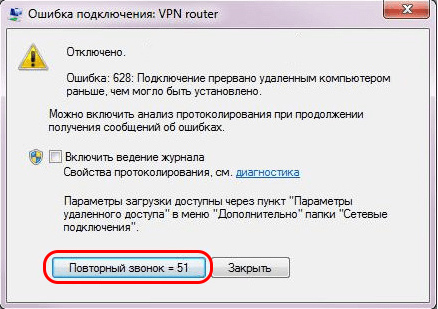 92
92
LAN 10/100
Windows XP Home Edition RUS
Исправление ошибки 678
| Внимание Перед тем, как вы прочитаете этот пост, я настоятельно рекомендую вам проверить мою страницу ресурсов, чтобы получить доступ к инструментам и службам, которые я использую не только для обслуживания моей системы, но и для исправления всех ошибок на моем компьютере , нажав здесь! |
Ошибка 678 — это проблема, которая возникает в вашей компьютерной системе из-за широкого спектра причин, которые связаны с тем, что компьютер не может правильно прочитать параметры и данные настроек, которые необходимы для правильной работы.Если вы столкнулись с ошибкой 678 и ошибкой 769 в вашей компьютерной системе, это означает, что вы, скорее всего, не можете правильно подключиться к Интернету из-за проблем с настройками и параметрами. Ошибка 769 в основном совпадает с ошибкой 678, что означает, что решения, необходимые для исправления одной, исправят и другую.
Признаки этой ошибки
Эта ошибка может возникать и действительно возникает во многих различных случаях, но одна распространенная ситуация возникает сразу после того, как конечный пользователь установил последний пакет обновления. Конечный пользователь может попытаться получить доступ к Интернету, но получит одно из следующих сообщений об ошибке:
Ошибка 678 «Удаленный компьютер не ответил»
Ошибка 769 «Указанный пункт назначения недоступен»
Примечание. Сообщение об ошибке Error 769, описывающее ту же ситуацию.
Что вызывает ошибку 678?
Как я уже упоминал, существует множество причин, которые могут вызвать эту ошибку. Наиболее частыми из них являются следующие:
- Сетевой кабель вашего компьютера был отключен.
- Драйверы для вашего модема повреждены.
- Модем, который вы используете для доступа в Интернет, отключен.
- Вредоносный файл заразил вашу систему, нарушив подключение к Интернету.

- Winsock поврежден и требует ремонта.
- Установленная программа брандмауэра блокирует доступ ваших компьютеров к Интернету.
- Стек TCP / IP поврежден и требует ремонта.
Есть так много разных вещей, которые могут вызвать эту ошибку 678, поэтому для исправления этой ошибки нужно точно знать, что ее вызывает, чтобы вы могли правильно решить этот аспект вашего компьютера.
Как это исправить
Ошибка 678 в первую очередь связана с неспособностью системы получить доступ к Интернету, и, следовательно, шаги, которые вы предпримете, должны работать для восстановления надлежащего подключения к Интернету.Ниже приведен ряд решений, которые вы можете использовать не только для исправления ошибки 678, но и ошибки 769, так что имейте это в виду при использовании этих методов.
Запустите сканирование реестра
Реестр, если вы не знаете, что это такое, по сути, является центральной областью базы данных операционной системы, используемой для хранения всех наиболее важных настроек оборудования и программного обеспечения. Однако, несмотря на свою важность, это компонент, который постоянно подвергается повреждению и повреждению, что приводит к ошибкам и снижению производительности системы.
Однако, несмотря на свою важность, это компонент, который постоянно подвергается повреждению и повреждению, что приводит к ошибкам и снижению производительности системы.
Ошибки 678 и 769 — довольно распространенные проблемы, которые вызваны невозможностью системы получить доступ к нужным настройкам из реестра. Именно здесь вступает в игру программное обеспечение для очистки реестра, такое как Advanced System Repair Pro, поскольку оно способно получать доступ, обнаруживать и восстанавливать поврежденные области компьютера, эффективно исправляя все связанные с этим ошибки, одновременно повышая общую производительность вашего компьютера.
Для получения дополнительной информации об этом мощном инструменте я предлагаю вам перейти по следующей ссылке:
НАЖМИТЕ ЗДЕСЬ, ЧТОБЫ ПРОВЕРИТЬ ПРОДВИНУТЫЙ РЕМОНТ СИСТЕМЫ PRO
Запустить сканирование на вирусы
Другая причина, которую я упомянул, которая может быть виновата в ошибке 678 — это вредоносный файл.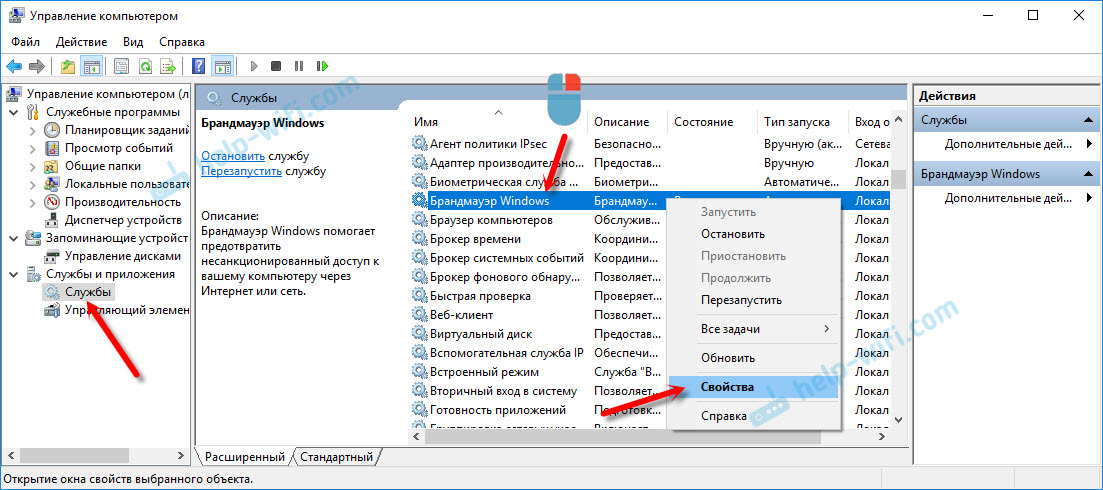 Чтобы устранить эту возможную причину, вам нужно будет просканировать вашу систему с помощью надежного пакета интернет-безопасности на наличие вирусов. Если у вас нет антивирусной программы на вашем компьютере, я рекомендую вам использовать SpyHunter, и это из-за его эффективности, его способности обнаруживать шпионское вредоносное ПО, рекламное ПО, трояны, черви, а также восстанавливать ранее поврежденные компоненты.
Чтобы устранить эту возможную причину, вам нужно будет просканировать вашу систему с помощью надежного пакета интернет-безопасности на наличие вирусов. Если у вас нет антивирусной программы на вашем компьютере, я рекомендую вам использовать SpyHunter, и это из-за его эффективности, его способности обнаруживать шпионское вредоносное ПО, рекламное ПО, трояны, черви, а также восстанавливать ранее поврежденные компоненты.
Вы можете загрузить этот мощный инструмент по следующей ссылке:
НАЖМИТЕ ЗДЕСЬ, ЧТОБЫ ПРОВЕРИТЬ SPYHUNTER
В качестве альтернативы, если у вас есть собственное решение для обеспечения безопасности в Интернете, я предлагаю вам запустить его.Тем не менее, я все равно рекомендую вам использовать SpyHunter, потому что сейчас он намного лучше, чем большинство других вещей.
Переустановите драйверы модема
Возможность переустановки драйверов модема во многом зависит от того, как вы выходите в Интернет. Если вы используете интернет-маршрутизатор (которым сегодня пользуется большинство людей), то драйверы для переустановки не понадобятся. Однако, если вы используете широкополосный модем для доступа в Интернет (который сегодня немного устарел), то с ним должен быть установлен ряд драйверов.
Однако, если вы используете широкополосный модем для доступа в Интернет (который сегодня немного устарел), то с ним должен быть установлен ряд драйверов.
Сначала необходимо удалить драйверы. Это можно сделать с помощью компонента «Установка и удаление программ». Пошаговые инструкции по использованию этой функции можно найти в моем сообщении на ctfmon.exe.
После этого вы можете переустановить драйверы с установочного компакт-диска модема. Кроме того, вы можете использовать средство обновления драйверов DriverFinder, если вы не можете найти свои драйверы.
DriverFinder — это инструмент, предназначенный для автоматического поиска в Интернете и автоматического поиска, загрузки и установки драйверов.Этот инструмент также обновит драйверы для всех «других» компонентов, привязанных к вашему компьютеру, что может быть хорошо в данном конкретном случае.
В любом случае, вы можете приобрести этот мощный инструмент отсюда:
НАЖМИТЕ ЗДЕСЬ, ЧТОБЫ ПРОВЕРИТЬ ДРАЙВЕРФИНДЕР
Приведенные ниже решения предназначены для пользователей компьютеров уровня ADVANCED . Если вы от новичка до среднего пользователя компьютера, я настоятельно рекомендую вам использовать автоматизированные инструменты , указанные выше! Если вы от новичка до среднего пользователя компьютера, я настоятельно рекомендую вам использовать автоматизированные инструменты , указанные выше! |
Проверьте сетевой кабель
Первое, что вам нужно сделать в первую очередь, это убедиться, что сетевой кабель подключен правильно; в зависимости от того, как вы выходите в Интернет.Если вы используете интернет-маршрутизатор, убедитесь, что кабель Ethernet, соединяющий устройство с вашим компьютером, активен. Обычно это можно определить по желтому свету как на задней панели компьютера, так и на передней панели маршрутизатора.
Перезагрузите компьютер
Если все кабели находятся в нужных местах, но вы по-прежнему не можете получить доступ к Интернету, следующим шагом будет перезагрузка компьютера.
Это не займет много времени, после чего вы можете попробовать восстановить подключение к Интернету.
Сброс маршрутизатора
Если все вышеперечисленные решения не помогли, вы можете попробовать перезагрузить маршрутизатор.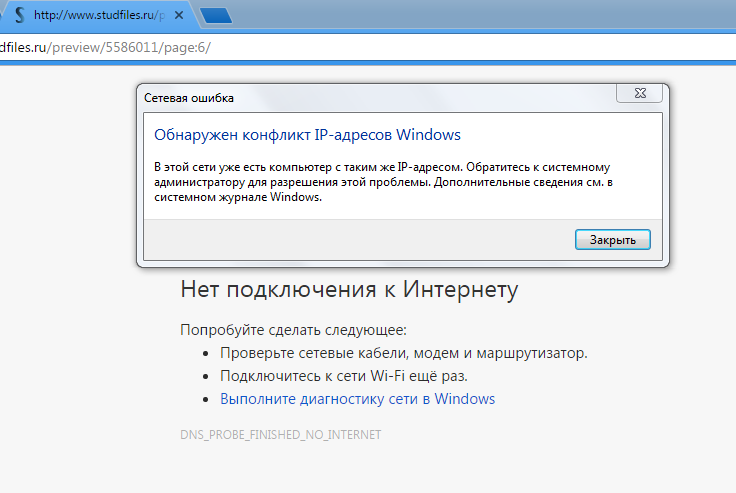 Это метод, который я использую довольно часто, когда у меня нет доступа к Интернету, и он работает почти в 100% случаев.
Это метод, который я использую довольно часто, когда у меня нет доступа к Интернету, и он работает почти в 100% случаев.
Просто отключите маршрутизатор от сети и оставьте маршрутизатор в выключенном состоянии не менее чем на 120 секунд. Затем снова подключите устройство к сети и подождите несколько секунд, чтобы оно включилось и загрузилось. После того, как он восстановит соединение с вашим интернет-провайдером, попробуйте снова получить доступ к Интернету.
Сброс TCP / IP
Отсутствие подключения к Интернету может быть результатом проблемы с протоколами TCP / IP. Таким образом, его сброс может исправить эту ошибку. Для этого просто сделайте следующее:
1. Сначала загрузитесь в вашу систему с полными административными правами.
2. Затем нажмите
+ R , введите cmd и щелкните OK . 3. После загрузки командной строки введите netsh int ip reset c: \ resetlog. txt и нажмите Введите .
txt и нажмите Введите .
4. После этого перезагрузите компьютер и попробуйте получить доступ к Интернету.
Отключить программу брандмауэра
Если на вашем компьютере установлена программа брандмауэра (что вам и нужно), то, скорее всего, она блокирует доступ ваших компьютеров к Интернету. Чтобы проверить, так ли это, вам может потребоваться либо отключить программу брандмауэра, либо удалить ее, конечно, временно.
Так что сделайте это, но прежде чем вы решите удалить его, убедитесь, что у вас есть установочный компакт-диск.
Если вы обнаружите, что ваша программа брандмауэра виновата в отсутствии доступа к Интернету на ваших компьютерах, вы можете также попробовать другую программу брандмауэра на своем компьютере. Переустановите старую программу брандмауэра, но на этот раз проверьте каждую настройку, или вы можете просто связаться с разработчиками программы и попросить их о помощи в том, как правильно настроить их программное обеспечение.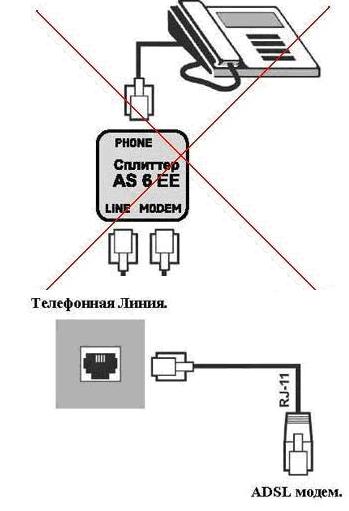
Восстановить сетевое соединение
Сетевое соединение нередко бывает повреждено, возможно, из-за конфликта программного обеспечения, вредоносного файла или загрузки.К счастью, в Windows есть собственный встроенный инструмент, способный восстановить ваше подключение к Интернету, когда вы окажетесь в такой ситуации. Чтобы использовать этот инструмент, просто выполните следующие действия:
1. Сначала загрузитесь в компьютерную систему с полным административным доступом.
2. Затем нажмите
+ R , введите ncpa.cpl , затем щелкните OK .3. После загрузки апплета Network Connections щелкните правой кнопкой мыши Connection и выберите Repair [ Windows 7/8/10 : Диагностика ].
В процессе восстановления операционная система будет выполнять различные шаги для исправления неполадок с подключением.
Обновите свой IP-адрес
При восстановлении соединения операционная система иногда выдает вам новый IP-адрес, поэтому в этом нет необходимости, если вы уже пробовали описанный выше метод.
Однако в том случае, если у вас его нет или если восстановительное соединение не выдало вам новый IP-адрес, вы можете вручную назначить его себе, выполнив следующие действия:
1.Загрузитесь в свой компьютер с правами администратора.
2. Нажмите
+ R , введите cmd и щелкните OK .3. После успешной загрузки командной строки введите ipconfig / Renew и нажмите . Введите .
4. После этого выйдите из командной строки и снова попробуйте получить доступ к Интернету.
Вы ищете способ исправить все ошибки на вашем компьютере?
Если ответ — Да , то я настоятельно рекомендую вам попробовать Advanced System Repair Pro.
Это ведущая онлайн-программа для очистки реестра, способная вылечить вашу систему от ряда различных недугов, таких как ошибки установщика Windows, ошибки времени выполнения, вредоносное ПО, шпионское ПО, зависание системы, активное вредоносное ПО, синий экран ошибок смерти, Rundll Ошибки, низкая производительность компьютера, ошибки ActiveX и многое другое.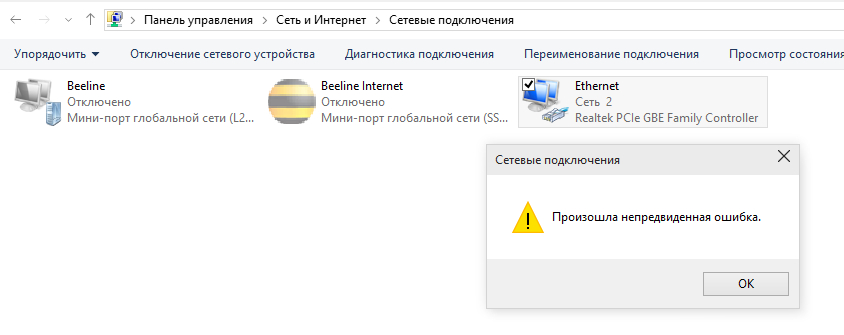 Нажмите здесь, чтобы проверить это СЕЙЧАС!
Нажмите здесь, чтобы проверить это СЕЙЧАС!
Коды ошибок DUNS удаленного доступа к сети
616 — Ан асинхронный запрос ожидает обработки.
617 — порт или устройство уже отключается.
618 — Порт не открыт.
619 — Порт отключен.
620 — Нет конечных точек.
621 — Невозможно открыть файл телефонной книги.
622 — Невозможно загрузить файл телефонной книги.
623 — Не удается найти запись в телефонной книге.
624 — Невозможно записать файл телефонной книги.
625 — В телефонной книге найдена неверная информация.
626 — Невозможно загрузить строку.
627 — Не удается найти ключ.
628 — Порт отключен.
629 — Порт был отключен удаленным компьютером.
630 — Порт был отключен из-за аппаратного сбоя.
631 — Порт отключен пользователем.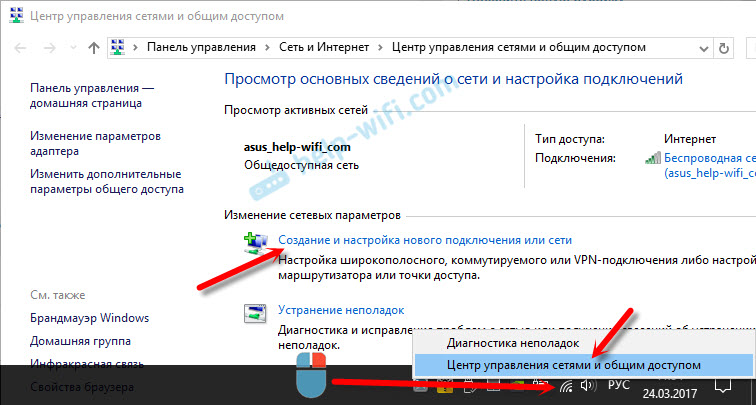
632 — Неверный размер структуры.
633 — Порт уже используется или не настроен для удаленного доступа.
dialout.
634 — Не удается зарегистрировать компьютер в удаленной сети.
635 — Неизвестная ошибка.
636 — К порту подключено неправильное устройство.
637 — Невозможно преобразовать строку.
638 — Истекло время ожидания запроса.
639 — Асинхронная сеть недоступна.
640 — Произошла ошибка NetBIOS.
641 — Сервер не может выделить ресурсы NetBIOS, необходимые для поддержки клиента.
642 — Одно из ваших имен NetBIOS уже зарегистрировано на удаленном компьютере.
сеть.
643 — Сбой сетевого адаптера на сервере.
644 — Вы не будете получать всплывающие сетевые сообщения.
645 — Внутренняя ошибка аутентификации.
646 — В это время суток вход в учетную запись запрещен.
647 — Аккаунт отключен.
648 — Срок действия пароля истек.
649 — У учетной записи нет разрешения на удаленный доступ.
650 — Сервер удаленного доступа не отвечает.
651 — Ваш модем (или другое подключающееся устройство) сообщил об ошибке.
652 — Нераспознанный ответ от устройства.
653 — Требуемый устройством макрос не найден в устройстве.INF файл раздел.
654 — Команда или ответ в разделе файла .INF устройства ссылается на undefined macro
655 — Макрос <сообщение> не найден в разделе файла .INF устройства.
656 — Макрос
657 — Не удалось открыть файл .INF устройства.
658 — Слишком длинное имя устройства в .INF-файле устройства или медиафайле .INI.
659 — .INI-файл носителя ссылается на неизвестное имя устройства.
660 — INF-файл устройства не содержит ответов на команду.
661 — В INF-файле устройства отсутствует команда.
662 — Попытка установить макрос, не указанный в разделе файла .INF устройства.
663 — .INI-файл носителя относится к устройству неизвестного типа.
664 — Невозможно выделить память.
665 — Порт не настроен для удаленного доступа.
666 — Ваш модем (или другое соединительное устройство) не работает.
667 — Не удается прочитать .INI-файл носителя.
668 — соединение разорвано.
669 — Недопустимый параметр использования в .INI-файле носителя.
670 — Невозможно прочесть имя раздела из файла .INI носителя.
671 — Не удается прочитать тип устройства из файла .INI носителя.
672 — Невозможно прочитать имя устройства с носителя.INI-файл.
673 — Невозможно прочитать использование из файла .INI носителя.
674 — Невозможно прочитать максимальную скорость соединения в битах в секунду из файла .INI носителя.
675 — Невозможно прочитать максимальную скорость несущей BPS из файла .INI носителя.
676 — Линия занята.
677 — Вместо модема ответил человек.
678 — Нет ответа.
679 — Невозможно определить несущую.
680 — Нет гудка.
681 — Устройство сообщает об общей ошибке.
682 — Ошибка записи имя раздела
683 — Ошибка записи DeviceType
684 — Ошибка записи DEVICENAME
685 — Ошибка записи MAXCONNECTBPS
686 — Ошибка записи MAXCARRIERBPS
687 — Ошибка записи ИСПОЛЬЗОВАНИЕ
688 — Ошибка записи DEFAULTOFF
689 — ОШИБКА ЧТЕНИЯ DEFAULTOFF
690 — ОШИБКА ПУСТОЙ INI-ФАЙЛ
691 — Доступ запрещен, поскольку имя пользователя и / или пароль недействительны на
домен.
692 — Аппаратный сбой порта или подключенного устройства.
693 — ОШИБКА НЕ ДВОИЧНЫЙ МАКРОС
694 — ОШИБКА DCB НЕ НАЙДЕН
695 — МАШИНЫ СОСТОЯНИЯ ОШИБКИ НЕ ЗАПУСКАЮТСЯ
696 — МАШИНЫ СОСТОЯНИЯ ОШИБКИ УЖЕ ЗАПУСКАЮТСЯ
697 — ОТВЕТ
697 — ОТВЕТ
ОТВЕТ НА ЧАСТИЧНЫЙ ОТВЕТ файл устройства .INF имеет не ожидаемый формат.699 — Ответ устройства вызвал переполнение буфера.
700 — Расширенная команда в устройстве.INF-файл слишком длинный.
701 — Устройство перешло на скорость BPS, не поддерживаемую драйвером COM.
702 — Получен неожиданный ответ устройства.
703 — ИНТЕРАКТИВНЫЙ РЕЖИМ ОШИБКИ
704 — ОШИБКА НЕПРАВИЛЬНЫЙ НОМЕР ОБРАТНОГО ВЫЗОВА
705 — ОШИБКА НЕДЕЙСТВИТЕЛЬНОЕ СОСТОЯНИЕ АУДИТОРИИ
706 — ЗАПИСЬ ОШИБКИ INITBPS
707 — Диагностическая индикация X.25.
708 — Срок действия учетной записи истек.
709 — Ошибка смены пароля в домене.
710 — Обнаружены ошибки переполнения последовательного порта при обмене данными с вашим модемом.
711 — Ошибка инициализации RasMan. Проверьте журнал событий.
712 — Порт Biplex инициализируется. Подождите несколько секунд и повторно наберите номер.
713 — Активные линии ISDN недоступны.
714 — Недостаточно каналов ISDN для выполнения вызова.
715 — Из-за плохого качества телефонной линии произошло слишком много ошибок.
716 — IP-конфигурация удаленного доступа не используется.
717 — Нет доступных IP-адресов в статическом пуле IP-адресов удаленного доступа.
адреса.
718 — Тайм-аут PPP.
719 — PPP завершен удаленной машиной.
720 — Протоколы управления PPP не настроены.
721 — Удаленный узел PPP не отвечает.
722 — Пакет PPP недействителен.
723 — Номер телефона, включая префикс и суффикс, слишком длинный.
724 — Протокол IPX не может исходить из порта, потому что компьютер является Маршрутизатор IPX.
725 Протокол IPX не может подключиться к порту, потому что маршрутизатор IPX не установлено.
726 — Протокол IPX не может использоваться для дозвона более чем на один порт в время.
727 — Нет доступа к TCPCFG.DLL.
728 — Не удается найти IP-адаптер, привязанный к удаленному доступу.
729 — SLIP нельзя использовать, если не установлен протокол IP.
730 — Регистрация компьютера не завершена.
731 — Протокол не настроен.
732 — Согласование PPP не сходится.
733 — Протокол управления PPP для этого сетевого протокола не
доступно на сервере.
734 — Протокол управления каналом PPP прерван.
735 — Запрошенный адрес был отклонен сервером.
736 — Удаленный компьютер прервал протокол управления.
737 — Обнаружена петля.
738 — Сервер не назначил адрес.
739 — Удаленный сервер не может использовать зашифрованный пароль Windows NT.
740 — Устройства TAPI, настроенные для удаленного доступа, не инициализировались или были
установлен неправильно.
741 — Локальный компьютер не поддерживает шифрование.
742 — Удаленный сервер не поддерживает шифрование.
743 — удаленному серверу требуется шифрование.
744 — Невозможно использовать сетевой номер IPX, назначенный удаленным сервером. Проверить
Журнал событий.
745 — Отсутствует важный файл. Переустановите Dial-Up Networking
751 — Номер обратного вызова содержит неправильный символ.Разрешены только следующие символы: от 0 до 9, T, P, W, (,), -, @ и пробел.
752 — При обработке сценария произошла синтаксическая ошибка.
753 — Соединение не может быть разорвано, так как оно было создано многопротокольный маршрутизатор.
754 — Системе не удалось найти многоканальный пакет.
755 — Система не может выполнить автоматический набор номера, потому что эта запись имеет настраиваемый
номеронабиратель. указано.
756 — это соединение уже набирается.
757 — Службы удаленного доступа не могут быть запущены автоматически. Дополнительный информация предоставляется в журнале событий.
758 — Совместное использование подключения к Интернету уже включено для подключения.
760 — Произошла ошибка при включении возможностей маршрутизации.
761 — Произошла ошибка при включении общего доступа к Интернет-соединению для связь.
763 — Невозможно включить совместное использование подключения к Интернету. Есть две и более LAN
соединения в дополнение к общему соединению.
764 — Считыватель смарт-карт не установлен.
765 — Невозможно включить совместное использование подключения к Интернету. Подключение к локальной сети уже установлено настроен с IP-адресом, необходимым для автоматической IP-адресации.
766 — Система не может найти сертификат.
767 — Невозможно включить совместное использование подключения к Интернету. Выбрано подключение к локальной сети в частной сети настроено более одного IP-адреса. Перенастроить Подключение к локальной сети с одним IP-адресом перед включением подключения к Интернету обмен.
768 — попытка подключения не удалась из-за сбоя шифрования данных.
769 — Указанный пункт назначения не достижимый.
770 — Удаленный компьютер отклонил попытку подключения.
771 — попытка подключения не удалась из-за занятости сети.
772 — Сетевое оборудование удаленного компьютера несовместимо с типом звонок запрошен.
773 — Попытка подключения не удалась из-за изменения номера назначения.
774 — Попытка подключения не удалась из-за временного сбоя. Пытаться подключение снова.
775 — Вызов заблокирован удаленным компьютером.
776 — Невозможно подключиться к вызову, потому что адресат вызвал команду Do
Функция «Не беспокоить».
777 — Попытка подключения не удалась, потому что модем (или
другое подключаемое устройство) на удаленном компьютере вышло из строя.
778 — Не удалось проверить подлинность сервера.
779 — Для дозвона через это соединение необходимо использовать смарт-карту.
780 — попытка выполнения функции недопустима для этого соединения.
781 — Попытка шифрования не удалась, поскольку действительный сертификат не был
нашел.
782 — Преобразование сетевых адресов (NAT) в настоящее время установлен как протокол маршрутизации и должен быть удален перед включением Совместное использование подключения к Интернету.
783 — Невозможно включить общий доступ к подключению к Интернету.Выбрано подключение к локальной сети поскольку частная сеть либо отсутствует, либо отключена от сеть. Перед включением убедитесь, что адаптер LAN подключен. Совместное использование подключения к Интернету.
784 — Вы не можете набрать номер с помощью этого соединения во время входа в систему, потому что это настроен на использование имени пользователя, отличного от имени на смарт-карте. если ты хотите использовать его во время входа в систему, вы должны настроить его для использования имени пользователя на интеллектуальная карточка.
785 — Вы не можете набрать номер, используя это соединение во время входа в систему, потому что это не настроен на использование смарт-карты.Если вы хотите использовать его во время входа в систему, вы должны отредактируйте свойства этого подключения, чтобы оно использовало смарт-карту.
786 — Попытка L2TP-подключения не удалась из-за отсутствия допустимого компьютера. сертификат на вашем компьютере для проверки подлинности безопасности.
787 — Попытка L2TP-подключения не удалась, поскольку уровень безопасности не смог аутентифицировать удаленный компьютер.
788 — Попытка L2TP-подключения не удалась, поскольку уровень безопасности не смог согласовать совместимые параметры с удаленным компьютером.
789 — Попытка L2TP-подключения не удалась, поскольку уровень безопасности обнаружил ошибка обработки во время первоначальных переговоров с удаленным компьютером.
790 — Попытка L2TP-подключения не удалась из-за проверки сертификата на удаленный компьютер вышел из строя.
791 — Попытка L2TP-подключения не удалась из-за политики безопасности для соединение не найдено.
792 — The Попытка L2TP-подключения не удалась, поскольку истекло время согласования безопасности.
793 — Попытка L2TP-подключения не удалась из-за ошибки во время переговоры по безопасности.
794 — Атрибут RADIUS Framed Protocol для этого пользователя не является PPP.
795 — Атрибут RADIUS типа туннеля для этого пользователя неверен.
796 — Атрибут RADIUS типа службы для этого пользователя не является ни фреймовым, ни
Обратный вызов оформлен.
797 — Модем не найден.
798 — не удалось найти сертификат, который можно было бы использовать с этим
Расширяемый протокол аутентификации.
799 — Общий доступ к подключению к Интернету (ICS) не может быть включен из-за IP
конфликт адресов в сети. ICS требует, чтобы хост был настроен для использования
192.168.0.1. Убедитесь, что ни один другой клиент в сети не настроен на
используйте 192.168.0.1.
800 — Невозможно установить VPN-соединение. В
VPN-сервер может быть недоступен, или параметры безопасности не могут быть настроены
правильно для этого соединения.
801 — это соединение настроено для проверки подлинности сервера доступа, но Windows не может проверить цифровой сертификат, отправленный сервером.
КОДЫ ОШИБОК 802-827 НОВЫЕ В WINDOWS
VISTA
802 — Поставляемая карта не была
признал. Убедитесь, что карта вставлена правильно и плотно прилегает.
803 — Конфигурация PEAP, хранящаяся в файле cookie сеанса, не соответствует текущая конфигурация сеанса.
804 — идентификатор PEAP, хранящийся в файле cookie сеанса, не соответствует текущему личность.
805 — Вы не можете набрать номер с помощью этого соединения во время входа в систему, потому что это настроен на использование учетных данных вошедшего в систему пользователя.
806 — Установлено соединение между вашим компьютером и сервером VPN, но соединение VPN не может быть выполнено. Наиболее частой причиной этого является что по крайней мере одно интернет-устройство (например, брандмауэр или маршрутизатор) между ваш компьютер и VPN-сервер не настроены для поддержки универсальной маршрутизации. Пакеты протокола инкапсуляции (GRE). Если проблема не исчезнет, обратитесь к своему сетевой администратор или поставщик услуг Интернета.
807 — Сетевое соединение между вашим компьютером и сервером VPN было прервано.Это может быть вызвано проблемой при передаче данных через VPN. обычно из-за задержки в Интернете или просто того, что ваш VPN-сервер достигла мощности. Пожалуйста, попробуйте повторно подключиться к VPN-серверу. Если эта проблема сохраняется, обратитесь к администратору VPN и проанализируйте качество сети возможность подключения.
808 — Сетевое соединение между вашим компьютером и сервером VPN не удалось. быть установлен, потому что удаленный сервер отказал в соединении. Это обычно вызвано несоответствием между конфигурацией сервера и вашей Настройки соединения.Обратитесь к администратору удаленного сервера, чтобы проверить конфигурацию сервера и настройки подключения.
809 — Сетевое соединение между вашим компьютером и VPN-сервером невозможно. быть установлен, потому что удаленный сервер не отвечает. Это должно быть потому что одно из сетевых устройств (например, межсетевые экраны, NAT, маршрутизаторы и т. д.) между ваш компьютер и удаленный сервер не настроены для разрешения VPN-подключений. Обратитесь к своему администратору или поставщику услуг, чтобы определить, какой устройство может быть причиной проблемы.
810 — Сетевое соединение между вашим компьютером и сервером VPN было запущено, но соединение VPN не было завершено. Обычно это вызвано использованием неверный или просроченный сертификат для аутентификации между клиентом и сервер. Обратитесь к своему администратору, чтобы убедиться, что сертификат используется для аутентификации.
811 — Сетевое соединение между вашим компьютером и сервером VPN не удалось. быть установлен, потому что удаленный сервер не отвечает.Обычно это вызвано проблемой предварительного общего ключа между клиентом и сервером. Предварительно опубликованный ключ используется, чтобы гарантировать, что вы являетесь тем, кем вы говорите, в IP-безопасности (IPSec) цикл общения. Обратитесь за помощью к своему администратору, чтобы определить источник проблемы с предварительным общим ключом.
812 — Подключение было предотвращено из-за политики, настроенной в вашем RAS / VPN. сервер. В частности, метод аутентификации, используемый сервером для проверки ваше имя пользователя и пароль могут не соответствовать методу аутентификации, настроенному в ваш профиль подключения.Обратитесь к администратору сервера RAS и уведомить их об этой ошибке.
813 — Вы попытались установить второе широкополосное соединение во время предыдущее широкополосное соединение уже установлено с использованием того же устройства или порт. Пожалуйста, отключите предыдущее соединение, а затем повторно установите связь.
814 — Базовое подключение Ethernet, необходимое для широкополосного подключения не был найден. Пожалуйста, установите и включите адаптер Ethernet на вашем компьютере. через папку «Сетевые подключения» перед попыткой этого подключения.
815 — Не удалось подключиться.
815 — На вашем компьютере не удалось установить широкополосное сетевое соединение.
потому что удаленный сервер не отвечает. Это могло быть вызвано недопустимым
значение поля «Имя службы» для этого подключения. Пожалуйста, свяжитесь с вашим
Интернет-провайдеру и узнайте правильное значение этого поля и
обновите его в Свойствах подключения.
816 — Функция или настройка, которую вы пытались включить, больше не поддерживаются служба удаленного доступа.
817 — Невозможно удалить соединение, пока оно установлено.
818 — Клиент принудительной защиты доступа к сети (NAP) не может создать системные ресурсы для подключений удаленного доступа. Некоторые сетевые службы или ресурсы могут быть недоступны. Если проблема не исчезнет, отключите и повторите попытку. подключение удаленного доступа или обратитесь к администратору для удаленного доступа сервер.
819 — Служба агента защиты доступа к сети (агент NAP) отключена или не установлен на этом компьютере.Некоторые сетевые службы или ресурсы могут не будет в наличии. Если проблема не исчезнет, отключите и повторите попытку удаленного доступа или обратитесь к администратору сервера удаленного доступа.
820 — Не удалось зарегистрировать клиенту принудительной защиты доступа к сети (NAP). с помощью службы агента защиты доступа к сети (агент NAP). Некоторая сеть услуги или ресурсы могут быть недоступны. Если проблема не исчезнет, отключите и повторите попытку подключения удаленного доступа или обратитесь к администратору для сервера удаленного доступа.
821 — Клиент принудительной защиты доступа к сети (NAP) не смог обработать запрос, поскольку подключение удаленного доступа не существует. Повторить подключение удаленного доступа. Если проблема не исчезнет, убедитесь, что вы можете подключитесь к Интернету, а затем обратитесь к администратору для удаленного доступ к серверу.
822 — Клиент принудительной защиты доступа к сети (NAP) не ответил. Некоторые сетевые службы или ресурсы могут быть недоступны.Если проблема сохраняется, отключите и повторите попытку подключения удаленного доступа или свяжитесь с администратор сервера удаленного доступа.
823 — Полученный TLV криптографической привязки недействителен.
824 — TLV крипто-привязки не получен.
825 — Протокол туннелирования точка-точка (PPTP) несовместим с IPv6. Измените тип виртуальной частной сети на протокол туннелирования второго уровня (L2TP)
826 — Ошибка проверки кэшированных учетных данных EAPTLS.Отмените кеширование реквизиты для входа.
827 — соединение L2TP / IPsec не может быть выполнено из-за IKE и AuthIP
Служба модулей ключей IPSec и / или служба базового механизма фильтрации не
Бег. Эти службы необходимы для установления соединения L2TP / IPSec.
Перед набором номера убедитесь, что эти службы были запущены.
соединение
900 — Маршрутизатор не работает.
901 — Интерфейс уже подключен.
902 — Указанный идентификатор протокола неизвестен маршрутизатору.
903 — Диспетчер интерфейса вызова по требованию не запущен.
904 — Интерфейс с таким именем уже зарегистрирован на маршрутизаторе.
905 — Интерфейс с таким именем не зарегистрирован на маршрутизаторе.
906 — Интерфейс не подключен.
907 — указанный протокол останавливается.
908 — Интерфейс подключен и, следовательно, не может быть удален.
909 — Учетные данные интерфейса не установлены.
910 — этот интерфейс уже находится в процессе подключения.
911 — Обновление маршрутной информации на этом интерфейсе уже выполняется.
912 — Недопустимая конфигурация интерфейса. Уже есть другой интерфейс, подключенный к тому же интерфейс на удаленном маршрутизаторе.
913 — Клиент удаленного доступа попытался подключиться через порт, зарезервированный только для маршрутизаторов.
914 — Маршрутизатор вызова по требованию попытался подключиться через порт, зарезервированный только для клиентов удаленного доступа.
915 — Клиентский интерфейс с таким именем уже существует и в настоящее время подключен.
916 — Интерфейс отключен.
917 — Протокол аутентификации был отклонен удаленным узлом.
918 — Нет доступных протоколов аутентификации.
919 — Удаленный компьютер отказался пройти аутентификацию с использованием настроенного протокола аутентификации. Линия отключена.
920 — Удаленная учетная запись не имеет разрешения на удаленный доступ.
921 — Срок действия удаленной учетной записи истек.
922 — Удаленная учетная запись отключена.
923 — Удаленная учетная запись не может войти в систему в это время суток.
924 — Удаленному узлу было отказано в доступе, поскольку имя пользователя и / или пароль недействительны в домене.
925 — Нет портов с включенной маршрутизацией, доступных для использования этим интерфейсом вызова по требованию.
926 — Порт отключен из-за бездействия.
927 В данный момент интерфейс недоступен.
928 Услуга набора по требованию приостановлена.
929 Интерфейс отключен администратором.
930 Сервер аутентификации не ответил на запросы аутентификации своевременно.
931 Достигнуто максимальное количество портов, разрешенных для использования в многоканальном соединении.
932 Достигнуто ограничение по времени соединения для пользователя.
933 Достигнуто максимальное количество поддерживаемых интерфейсов LAN.
934 Достигнут максимальный предел количества поддерживаемых интерфейсов вызова по требованию.
935 Достигнуто максимальное количество поддерживаемых клиентов удаленного доступа.
936 Порт отключен из-за политики BAP.
937 Поскольку используется другое соединение вашего типа, входящее соединение не может принять ваш запрос на соединение.
938 В сети отсутствуют серверы RADIUS.
939 Получен недопустимый ответ от сервера аутентификации RADIUS.Убедитесь, что секретный регистр пароль для RADIUS-сервера установлен правильно.
940 У вас нет разрешения на подключение в настоящее время.
941 У вас нет разрешения на подключение с использованием текущего типа устройства.
942 У вас нет разрешения на подключение с использованием выбранного протокола аутентификации.
943 BAP требуется для этого пользователя.
944 Интерфейс не может подключиться в это время.
945 Сохраненная конфигурация маршрутизатора несовместима с текущим маршрутизатором.
946 RemoteAccess обнаружил учетные записи пользователей в более старом формате, которые не будут перенесены автоматически. Чтобы перенести их вручную, запустите XXXX.
948 Транспорт уже установлен с маршрутизатором.
949 Получена неверная длина подписи в пакете от сервера RADIUS.
950 Получена неверная подпись в пакете от сервера RADIUS.
951 Не получена подпись вместе с сообщением EAPMessage от сервера RADIUS.
952 Получен пакет с недопустимой длиной или идентификатором от сервера RADIUS.
953 Получен пакет с атрибутом недопустимой длины от сервера RADIUS.
954 Получен недопустимый пакет от сервера RADIUS.
955 Аутентификатор не соответствует пакету от сервера RADIUS.
ДОПОЛНИТЕЛЬНЫЕ СООБЩЕНИЯ ОБ ОШИБКАХ:
TCPIP CP Ошибка 2 ERROR_FILE_NOT_FOUND


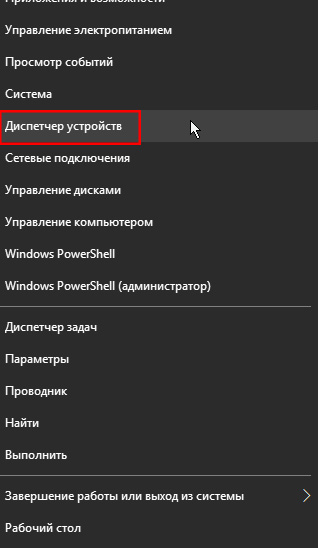




 Предупреждение программы доступа или монитора в Интернете, например антивирусные программы, брандмауэр или прокси-клиентах может иметь неблагоприятные последствия при запуске команды netsh winsock reset . Если у вас есть программа, которая перестала работать правильно после использования этого решения, переустановите программу для восстановления функциональности.
Предупреждение программы доступа или монитора в Интернете, например антивирусные программы, брандмауэр или прокси-клиентах может иметь неблагоприятные последствия при запуске команды netsh winsock reset . Если у вас есть программа, которая перестала работать правильно после использования этого решения, переустановите программу для восстановления функциональности.


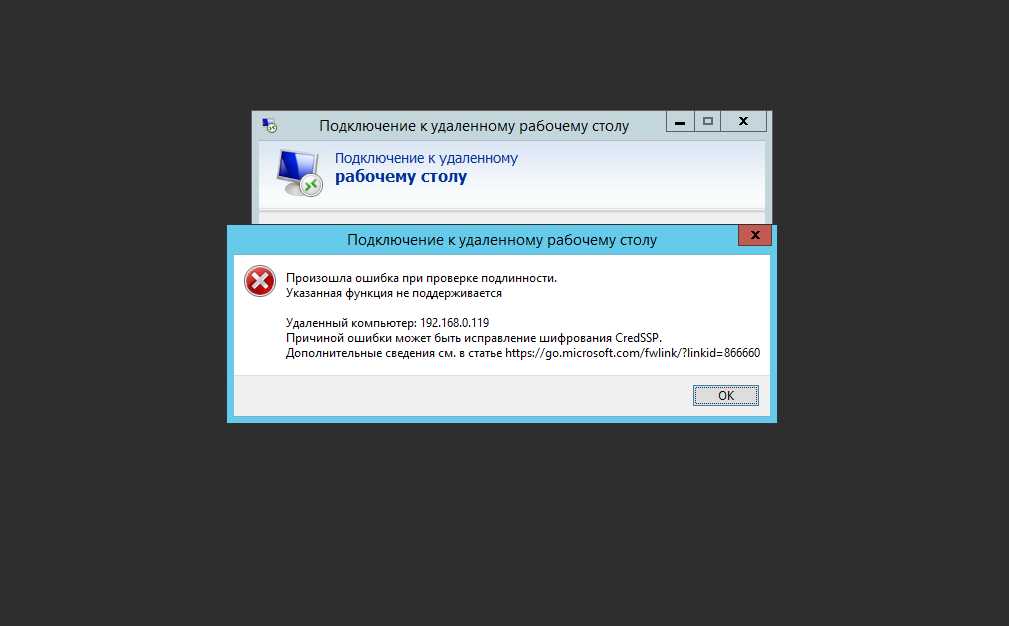
 Даже такие программы смогут без труда идентифицировать большинство вредоносного ПО;
Даже такие программы смогут без труда идентифицировать большинство вредоносного ПО;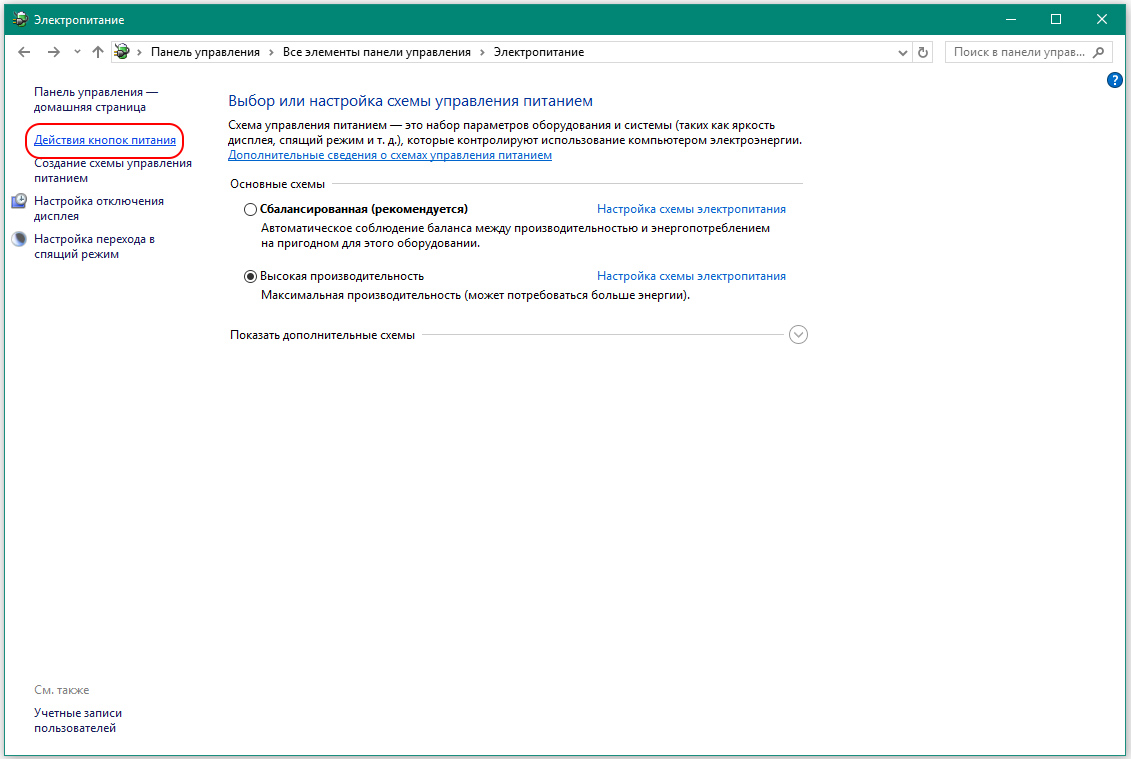

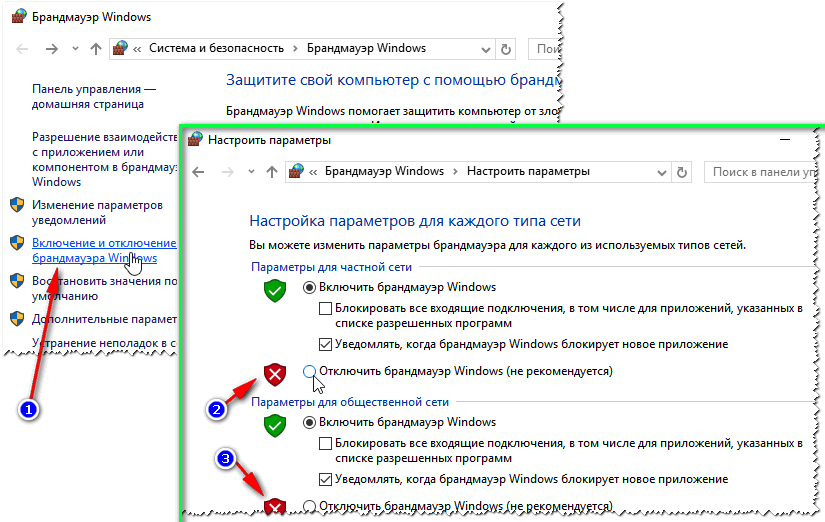 Наличие вопросительного или восклицательного знака на названии адаптера, говорит о том, что драйверы адаптера не установлены, установлены не правильно, либо устройство работает не правильно.
Наличие вопросительного или восклицательного знака на названии адаптера, говорит о том, что драйверы адаптера не установлены, установлены не правильно, либо устройство работает не правильно. Возможно проблема на их стороне и им об этом неизвестно.
Возможно проблема на их стороне и им об этом неизвестно.



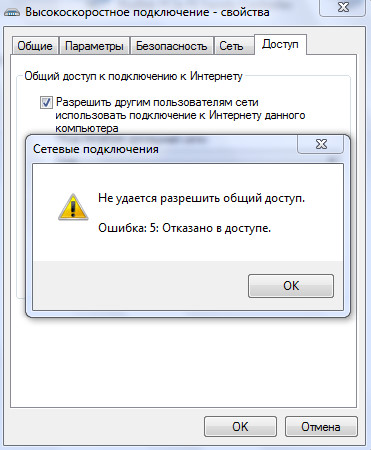
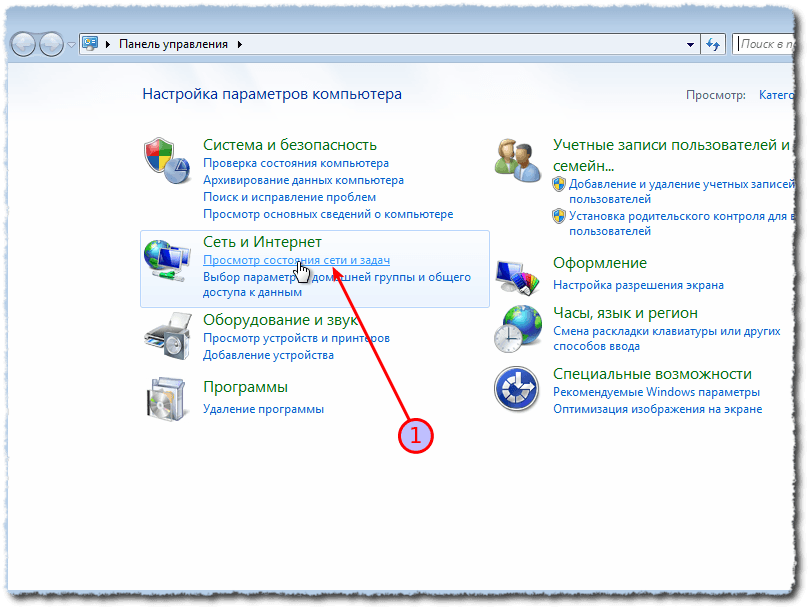
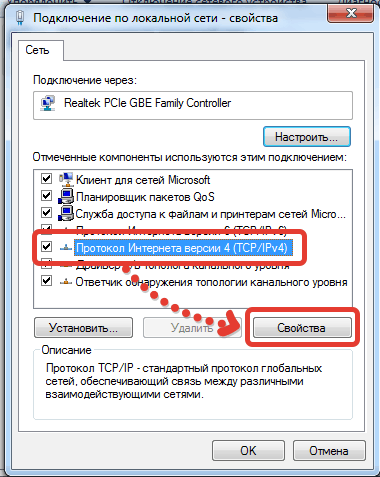 Я не рекомендую вам выполнять это (причина, по которой я даю этот шаг только в последнюю очередь), если вы не знаете, как снова настроить устройство. Я предлагаю вам выполнить этот шаг под руководством соответствующего специалиста службы технической поддержки интернет-провайдера. Чтобы узнать, как сбросить настройки устройства, нажмите на ссылку ниже.
Я не рекомендую вам выполнять это (причина, по которой я даю этот шаг только в последнюю очередь), если вы не знаете, как снова настроить устройство. Я предлагаю вам выполнить этот шаг под руководством соответствующего специалиста службы технической поддержки интернет-провайдера. Чтобы узнать, как сбросить настройки устройства, нажмите на ссылку ниже. 